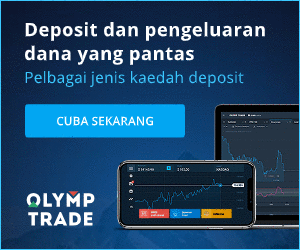Cara Mendaftar dan Mendepositkan Wang di Olymptrade
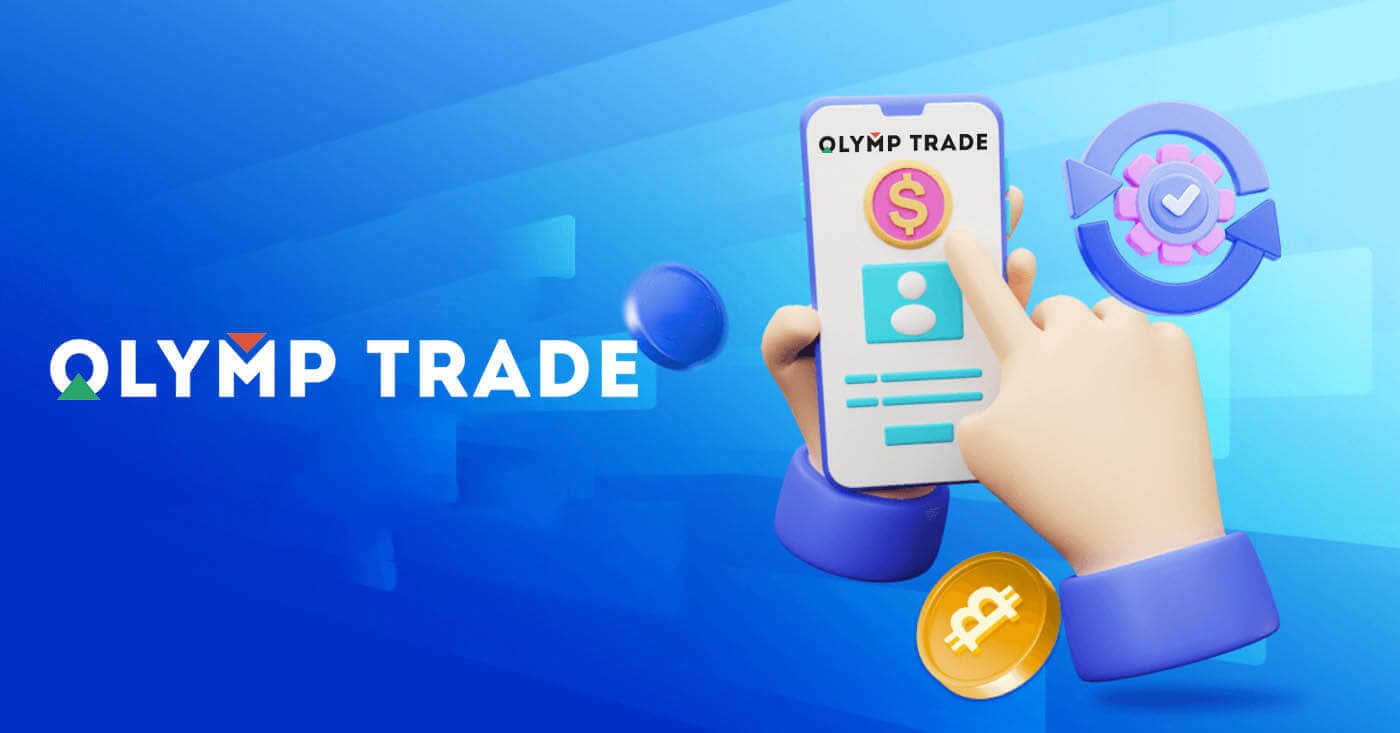
Bagaimana untuk mendaftar di Olymptrade
Cara Mendaftar dengan E-mel
1. Anda boleh mendaftar untuk akaun di platform dengan mengklik butang “ Pendaftaran ” di penjuru kanan sebelah atas. 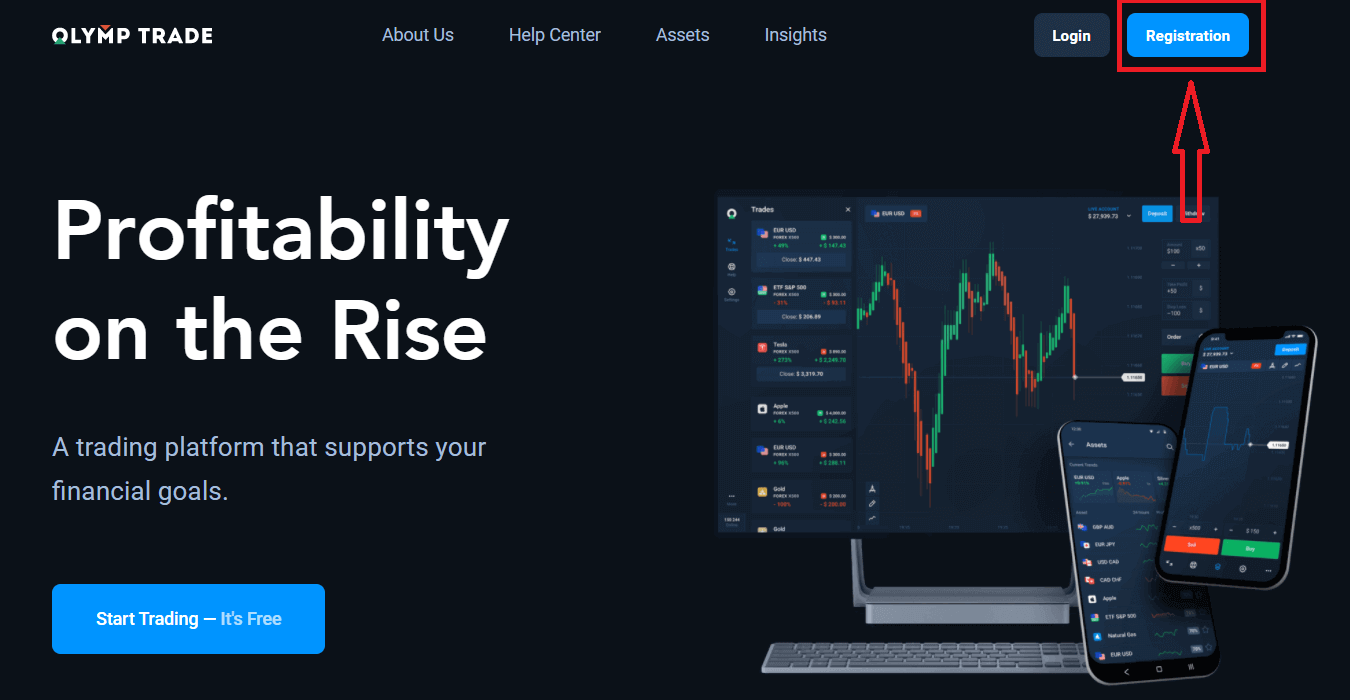
2. Untuk mendaftar anda perlu mengisi semua maklumat yang diperlukan dan klik butang " Daftar "
- Masukkan alamat e-mel yang sah .
- Cipta kata laluan yang kukuh .
- Pilih mata wang akaun: (EUR atau USD)
- Anda juga perlu bersetuju dengan perjanjian perkhidmatan dan mengesahkan bahawa anda mencapai umur yang sah (lebih 18 tahun).
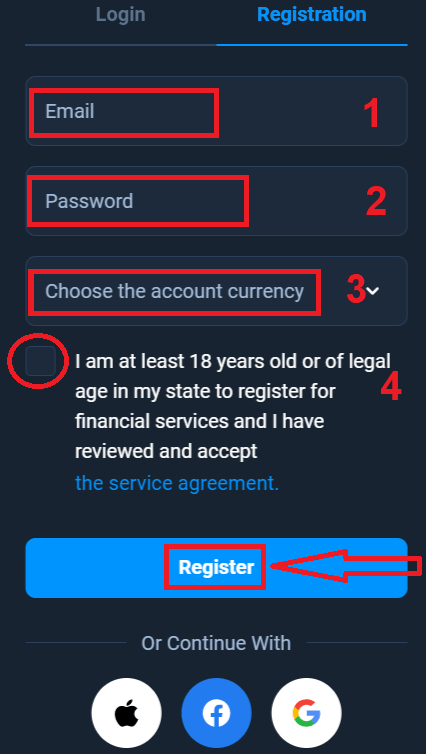
tahniah! Anda telah berjaya mendaftar. Pertama, Kami akan membantu anda mengambil langkah pertama anda pada platform dagangan dalam talian kami, klik "Mulakan Latihan" untuk melihat pandangan pantas tentang Olymptrade, Jika anda tahu cara menggunakan Olymptrade, klik "X" di sudut kanan atas.
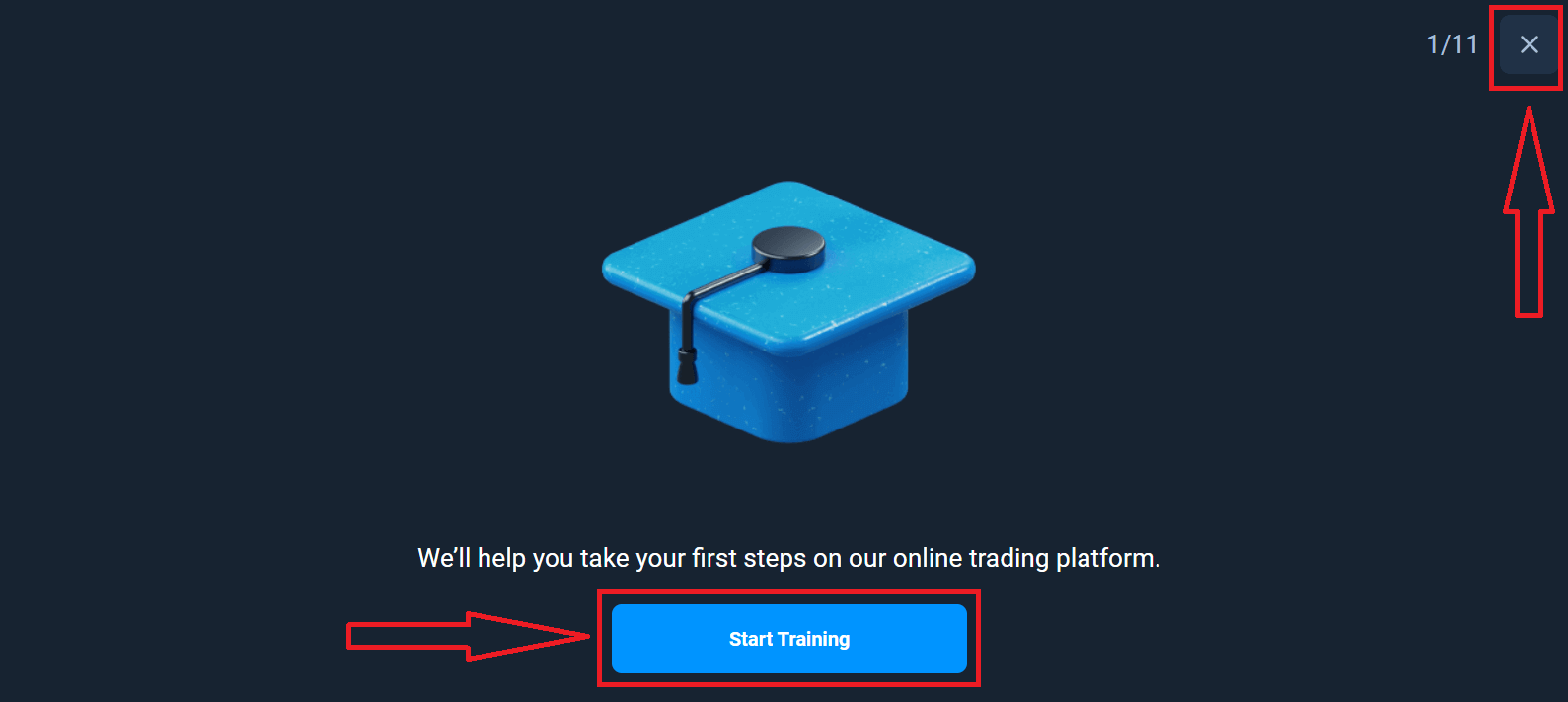
Kini anda boleh mula berdagang, anda mempunyai $10,000 dalam akaun Demo. Akaun Demo ialah alat untuk anda membiasakan diri dengan platform, mengamalkan kemahiran dagangan anda pada aset yang berbeza dan mencuba mekanik baharu pada carta masa nyata tanpa risiko.
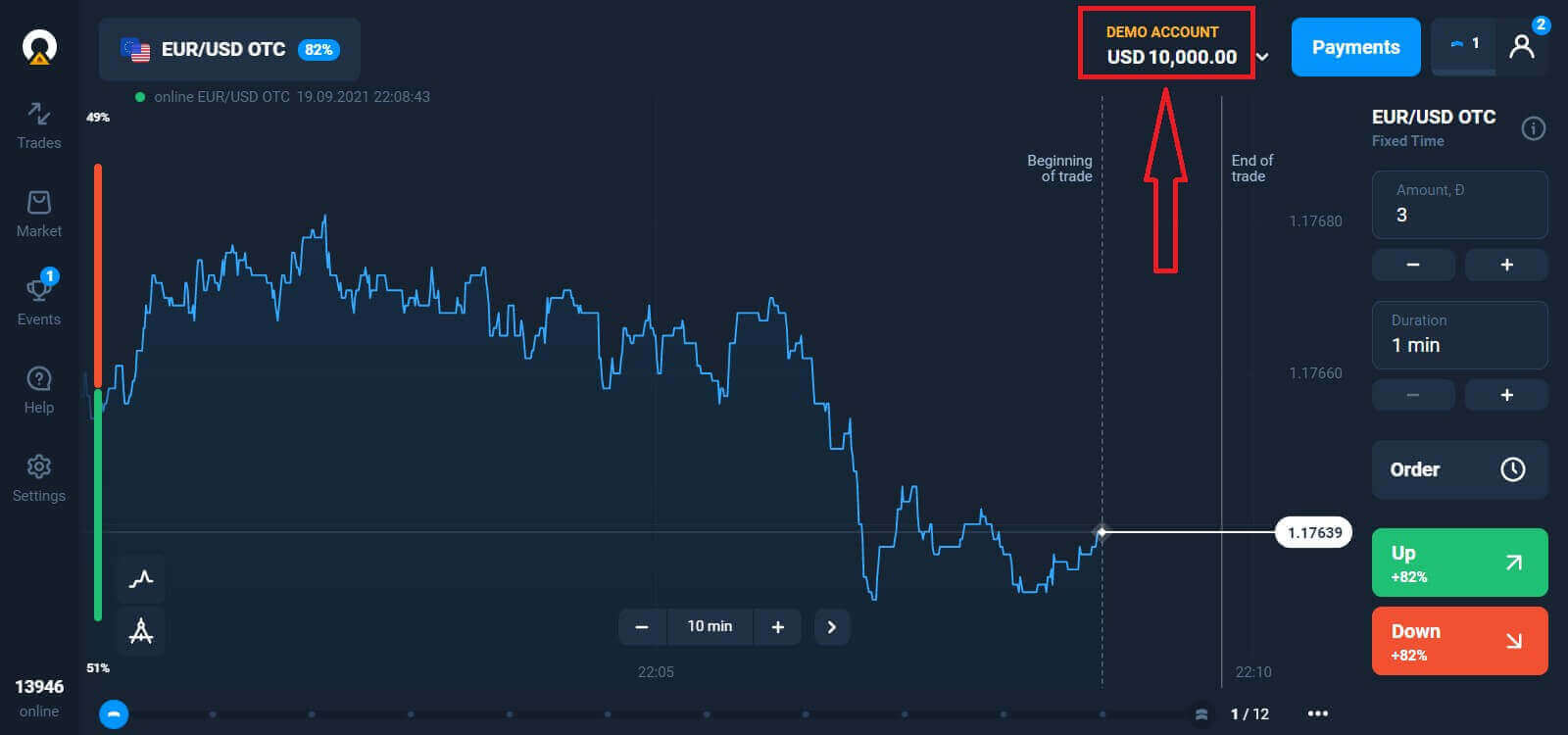
Anda juga boleh berdagang pada akaun sebenar selepas mendepositkan dengan mengklik pada akaun langsung yang anda ingin tambah nilai (dalam menu "Akaun"),
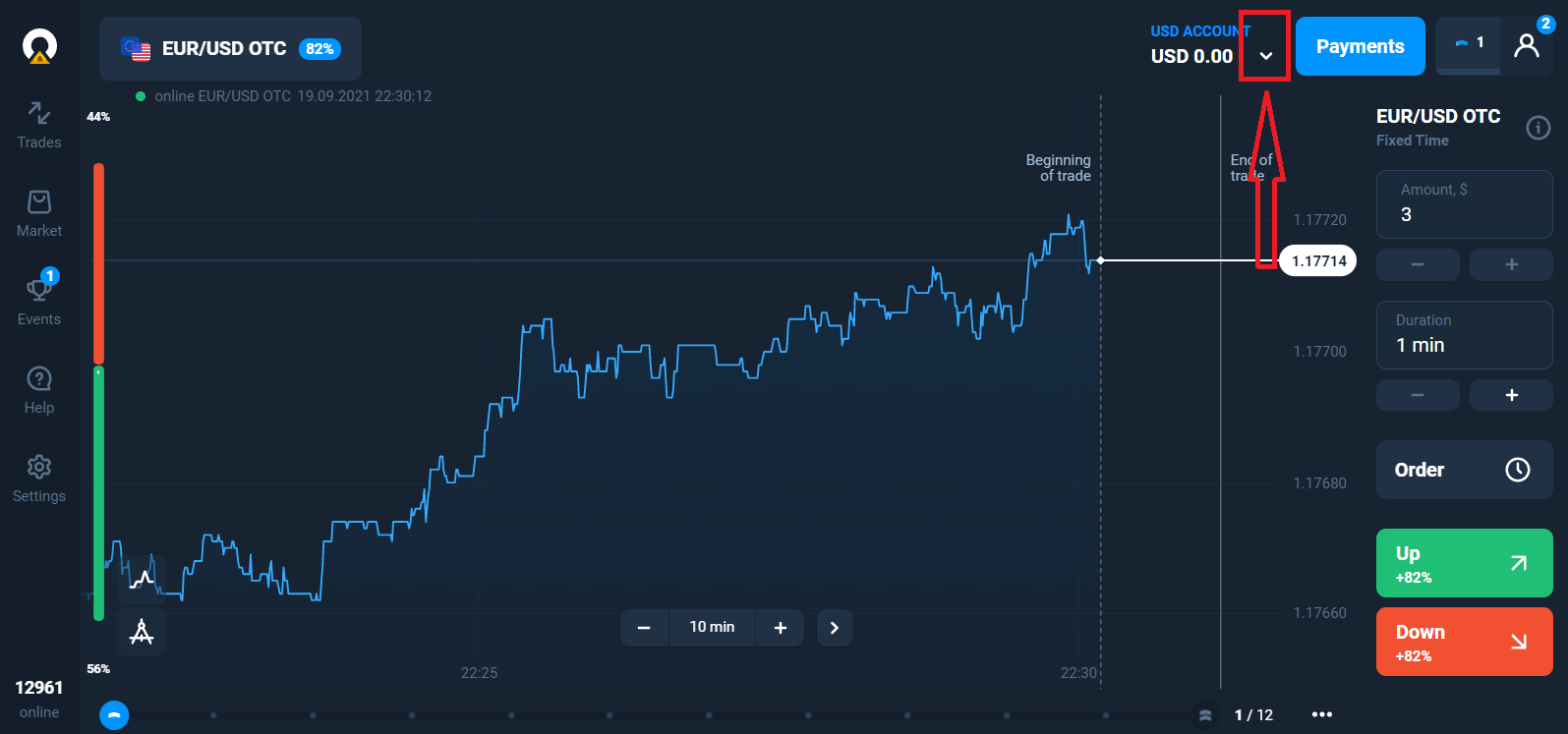
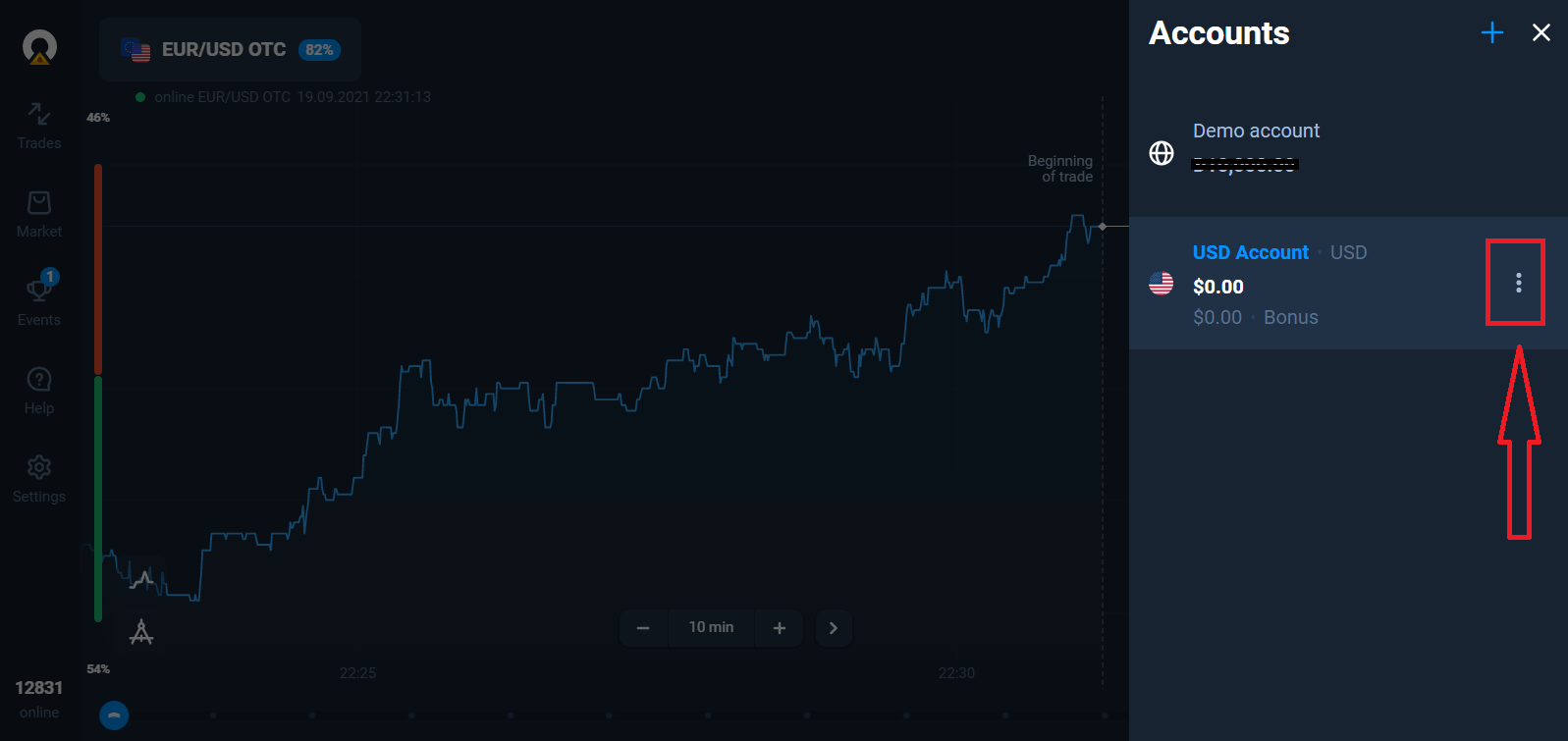
Pilih pilihan "Deposit", dan kemudian pilih amaun dan kaedah pembayaran.
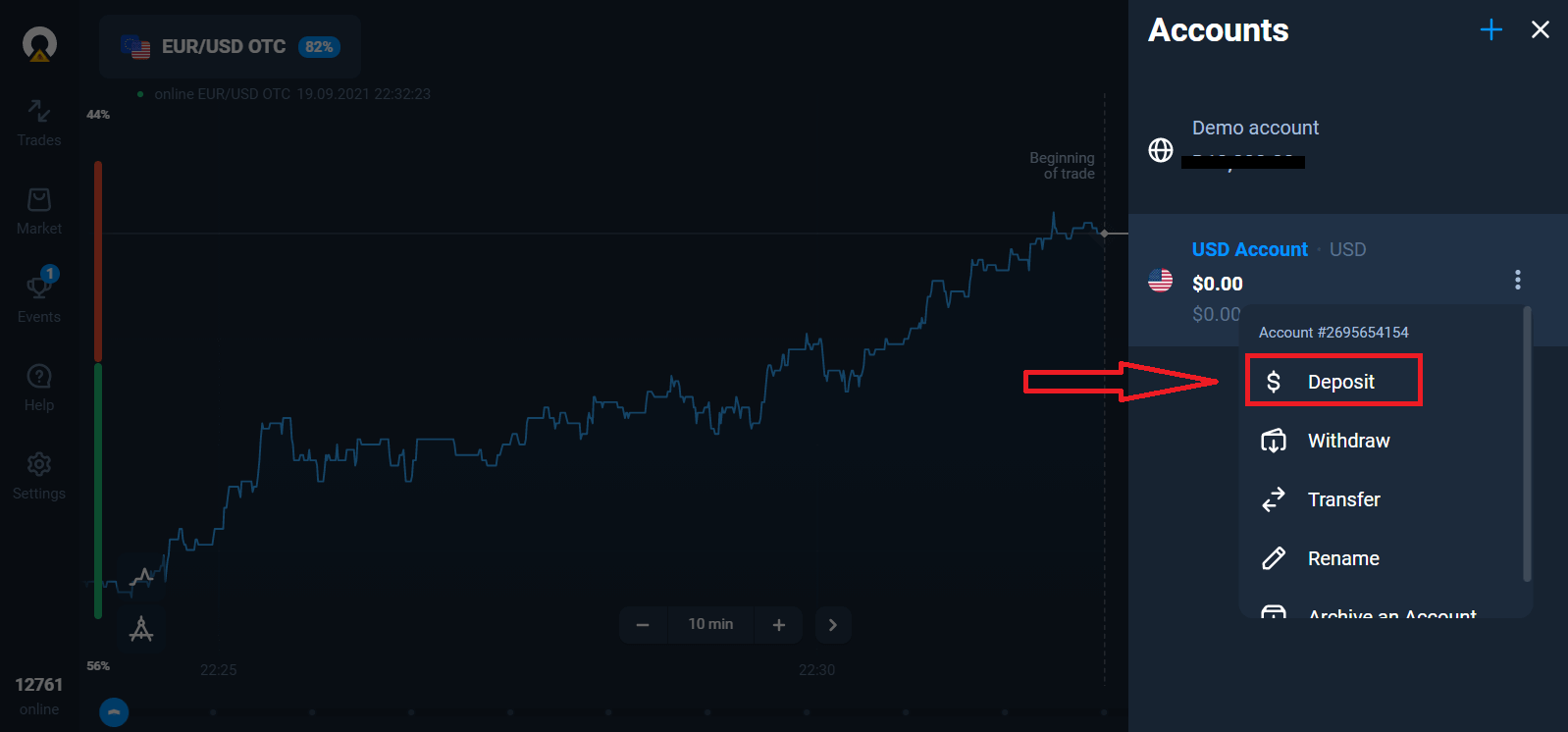
Untuk memulakan dagangan Langsung anda perlu membuat pelaburan dalam akaun anda (Amaun deposit minimum ialah 10 USD/EUR).
Bagaimana untuk membuat Deposit di Olymptrade
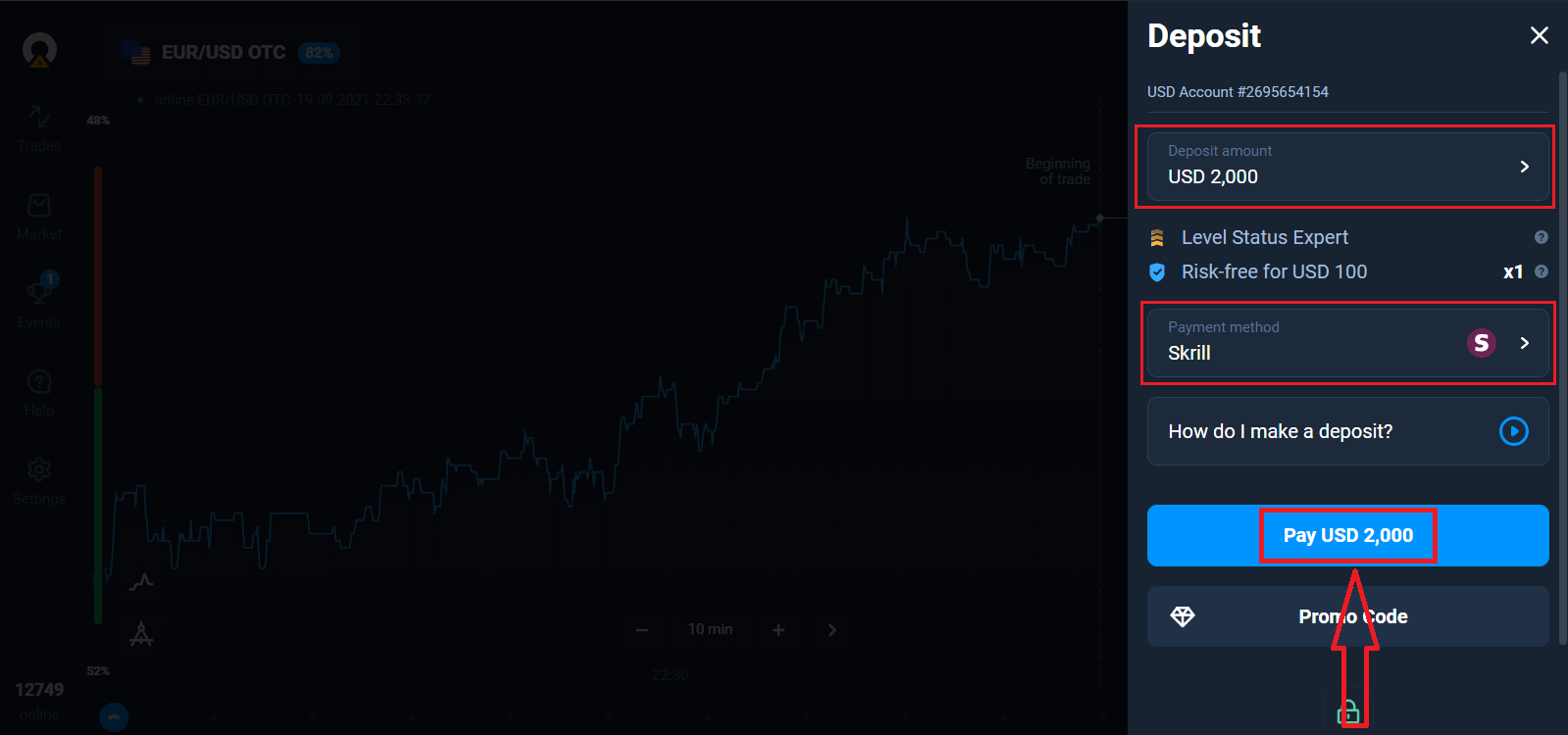
Akhirnya, anda mengakses e-mel anda, Olymptrade akan menghantar mel pengesahan kepada anda. Klik butang "Sahkan E-mel" dalam mel itu untuk mengaktifkan akaun anda. Jadi, anda akan selesai mendaftar dan mengaktifkan akaun anda.
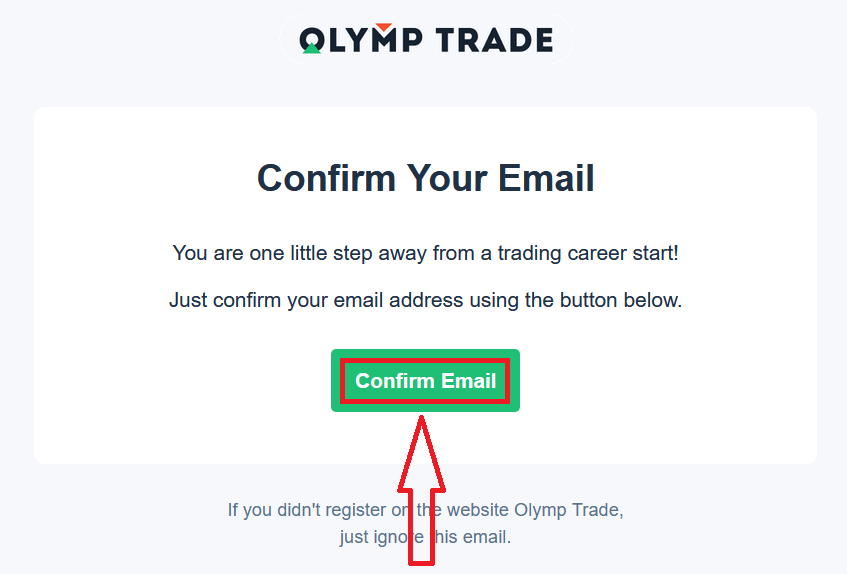
Cara Mendaftar dengan akaun Facebook
Selain itu, anda mempunyai pilihan untuk membuka akaun anda melalui akaun Facebook dan anda boleh melakukannya dalam beberapa langkah mudah sahaja: 1. Klik pada butang Facebook
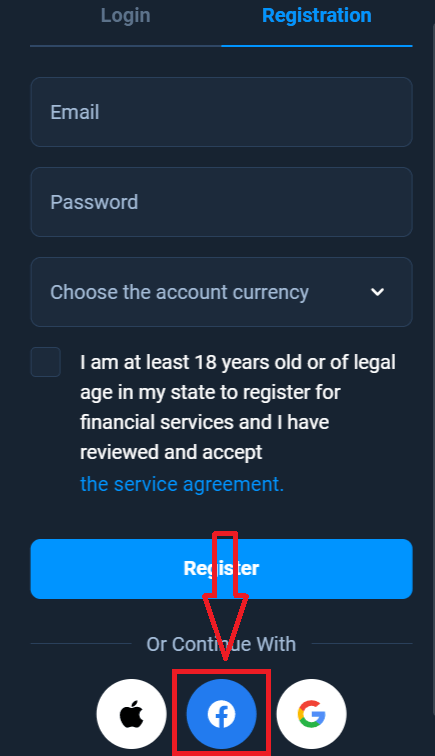
2. Tetingkap log masuk Facebook akan dibuka, di mana anda perlu memasukkan alamat e-mel anda yang anda digunakan untuk mendaftar di Facebook
3. Masukkan kata laluan daripada akaun Facebook anda
4. Klik pada “Log Masuk”
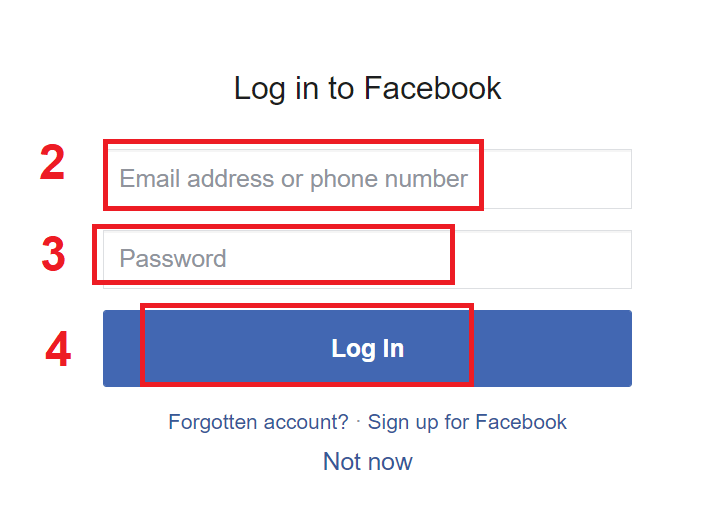
Setelah anda mengklik butang “Log masuk”, Olymptrade meminta akses kepada: Nama dan gambar profil dan alamat e-mel anda. Klik Teruskan...
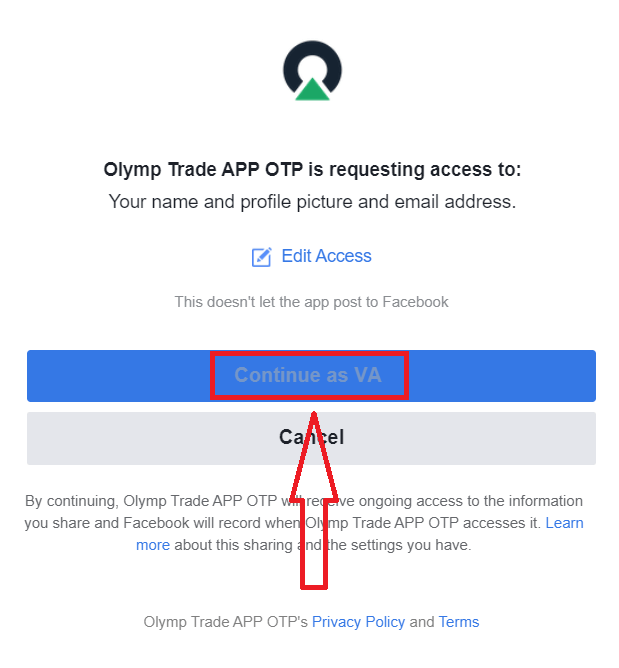
Selepas itu anda akan dialihkan secara automatik ke platform Olymptrade.
Cara Mendaftar dengan akaun Google
1. Untuk mendaftar dengan akaun Google, klik pada butang yang sepadan dalam borang pendaftaran. 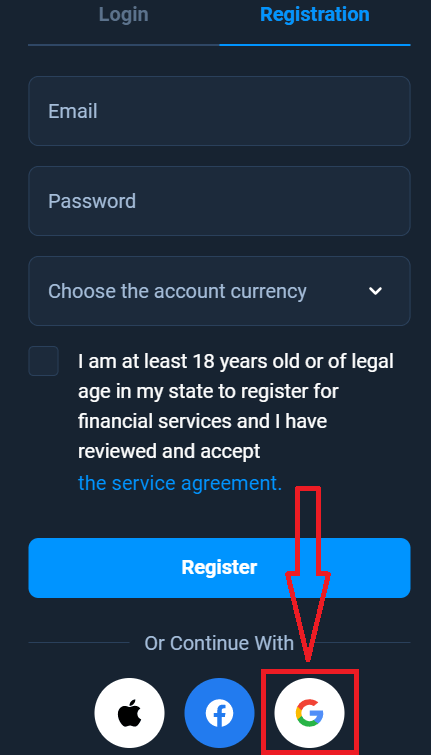
2. Dalam tetingkap yang baru dibuka masukkan nombor telefon atau e-mel anda dan klik "Seterusnya".
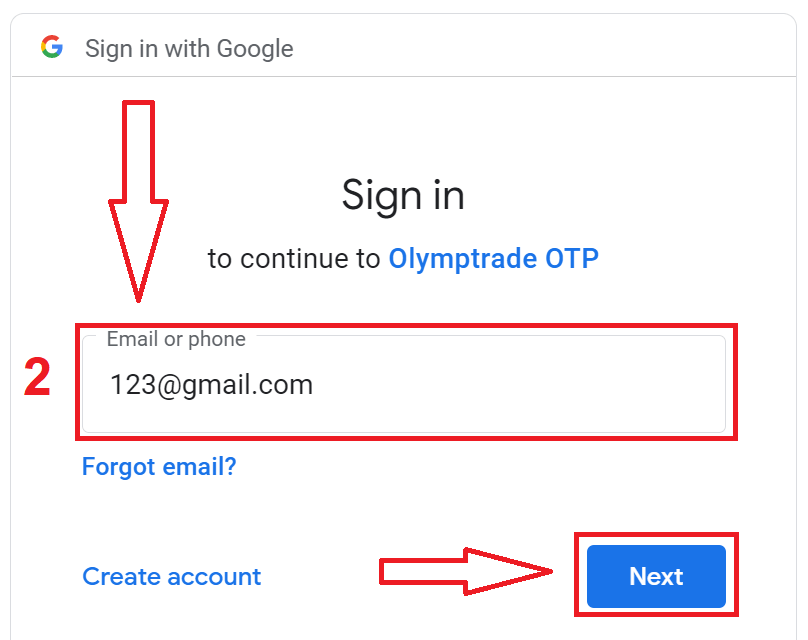
3. Kemudian masukkan kata laluan untuk akaun Google anda dan klik "Seterusnya".
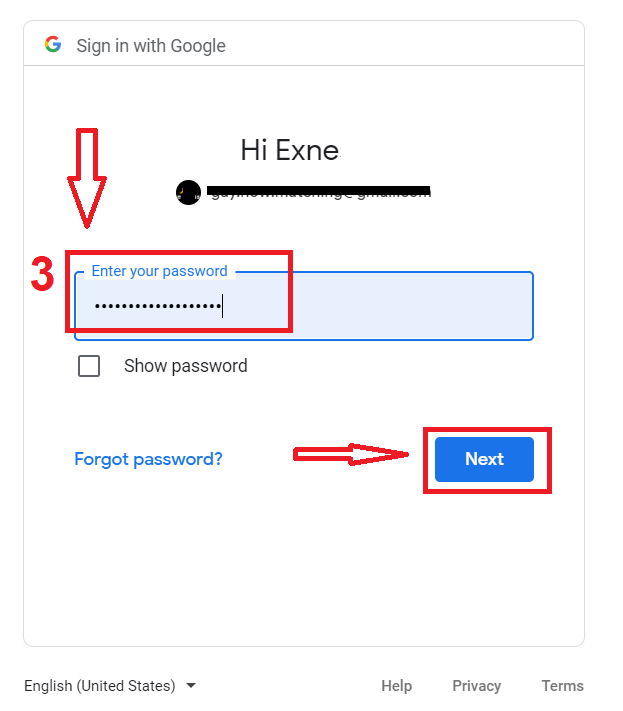
Selepas itu, ikut arahan yang dihantar daripada perkhidmatan ke alamat e-mel anda.
Cara Mendaftar dengan ID Apple
1. Untuk mendaftar dengan Apple ID, klik pada butang yang sepadan dalam borang pendaftaran.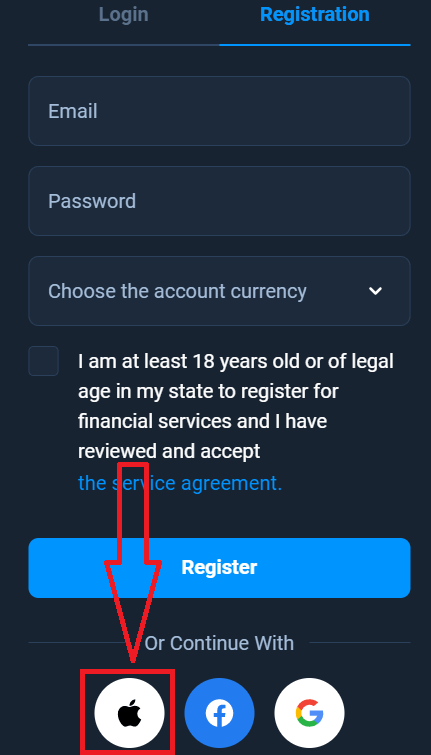
2. Dalam tetingkap yang baru dibuka masukkan ID Apple anda dan klik "Seterusnya".
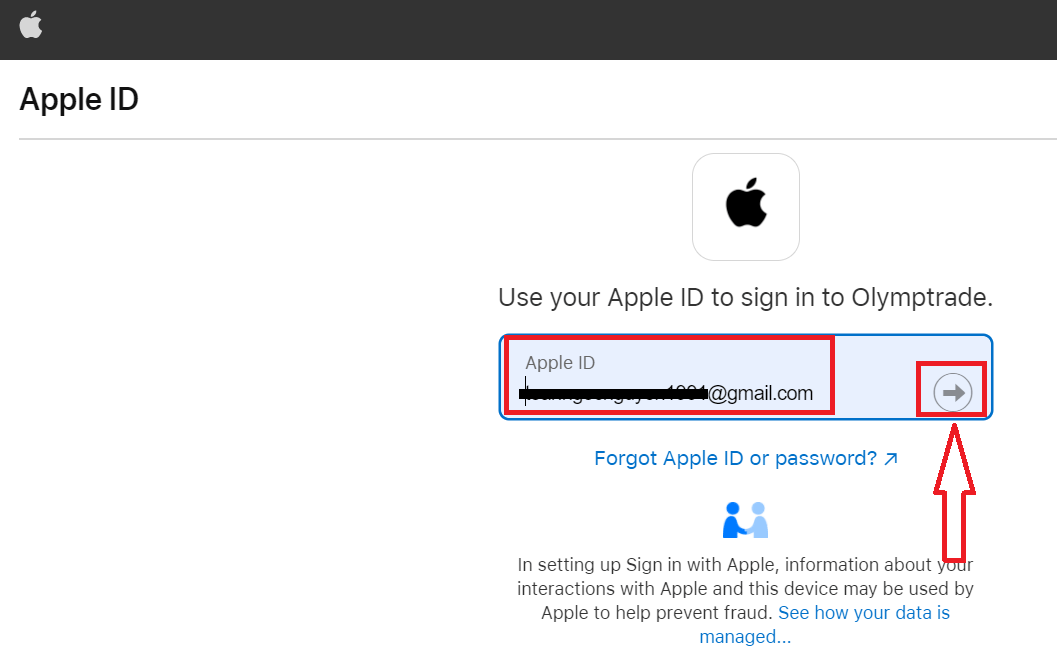
3. Kemudian masukkan kata laluan untuk Apple ID anda dan klik "Seterusnya".
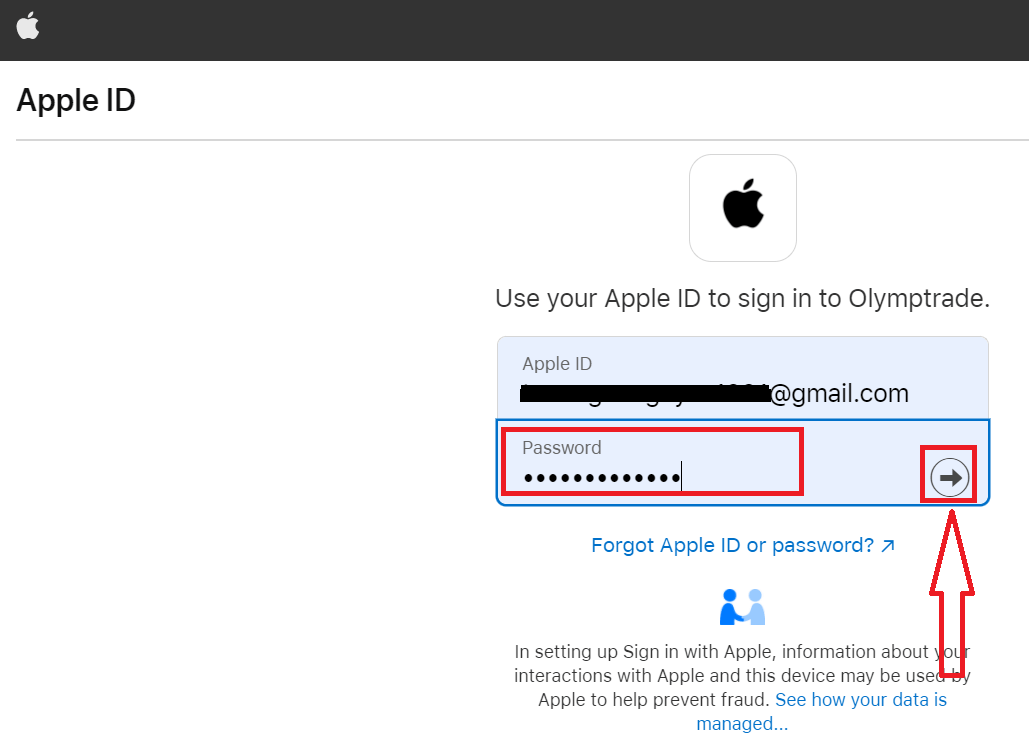
Selepas itu, ikut arahan yang dihantar daripada perkhidmatan dan anda boleh mula berdagang dengan Olymptrade
Daftar pada Apl iOS Olymptrade
Jika anda mempunyai peranti mudah alih iOS, anda perlu memuat turun aplikasi mudah alih rasmi Olymptrade dari App Store atau di sini . Hanya cari aplikasi "Olymptrade - Dagangan Dalam Talian" dan muat turun pada iPhone atau iPad anda. Versi mudah alih platform dagangan adalah sama seperti versi webnya. Oleh itu, tidak akan ada sebarang masalah dengan berdagang dan memindahkan dana. Selain itu, aplikasi dagangan Olymptrade untuk iOS dianggap sebagai aplikasi terbaik untuk dagangan dalam talian. Oleh itu, ia mempunyai penarafan tinggi di kedai.
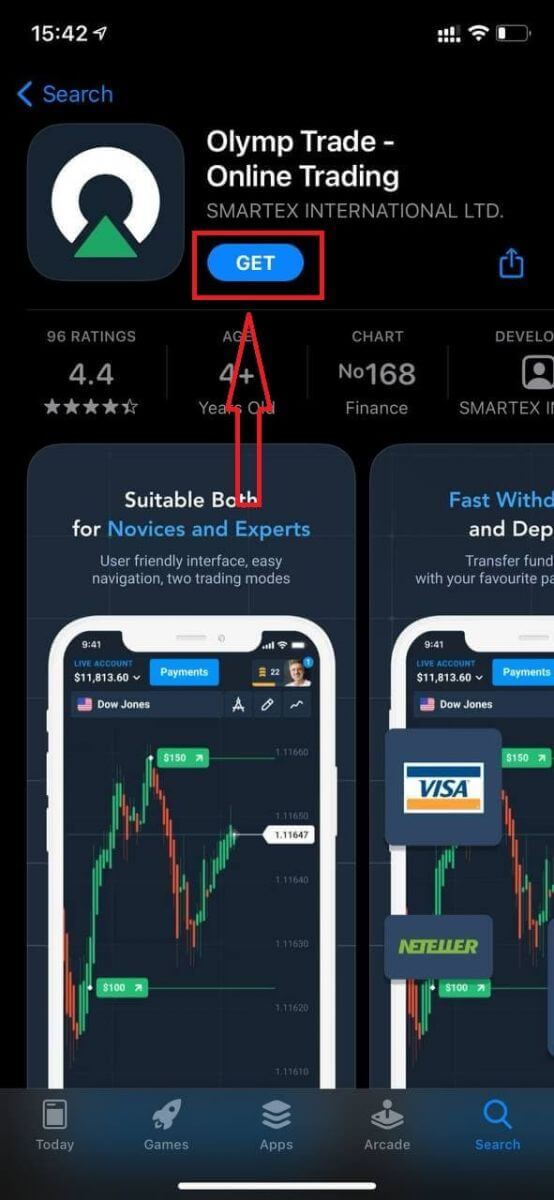
Kini anda boleh mendaftar melalui e-mel
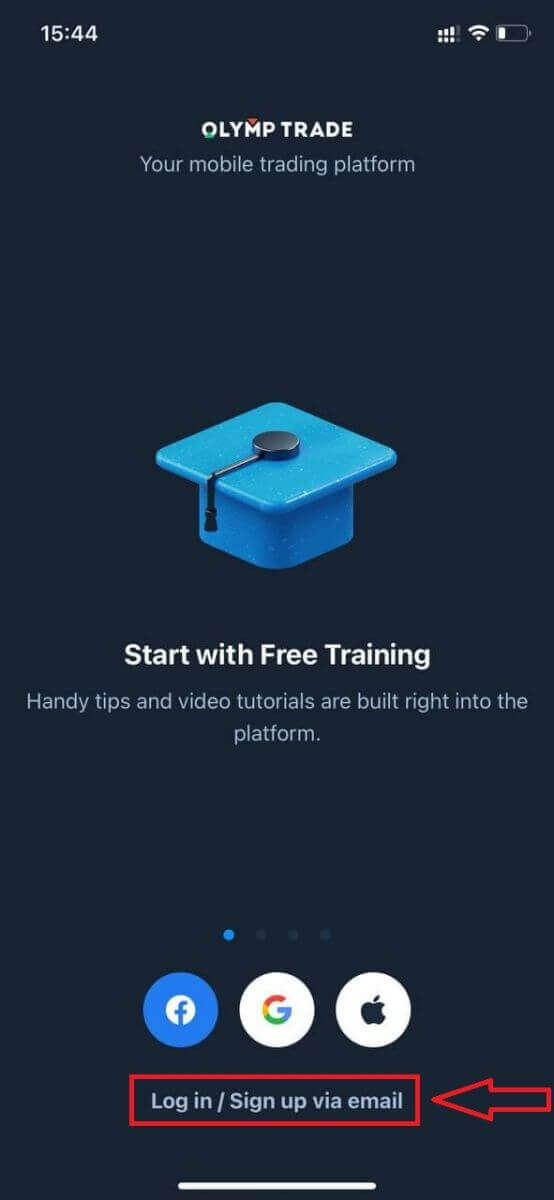
Pendaftaran untuk platform mudah alih iOS juga tersedia untuk anda.
- Masukkan alamat e-mel yang sah .
- Cipta kata laluan yang kukuh .
- Pilih mata wang akaun (EUR atau USD)
- Anda juga perlu bersetuju dengan perjanjian perkhidmatan dan mengesahkan bahawa anda mencapai umur yang sah (lebih 18 tahun).
- Klik butang "Daftar".
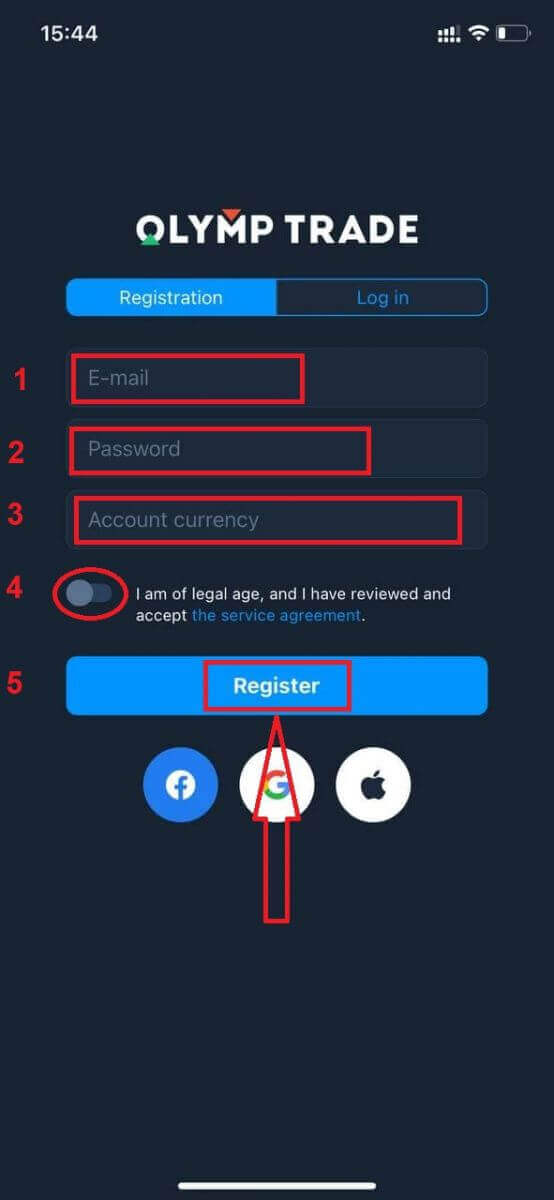
tahniah! Anda telah berjaya mendaftar. Kini anda mempunyai $10,000 dalam Akaun Demo.
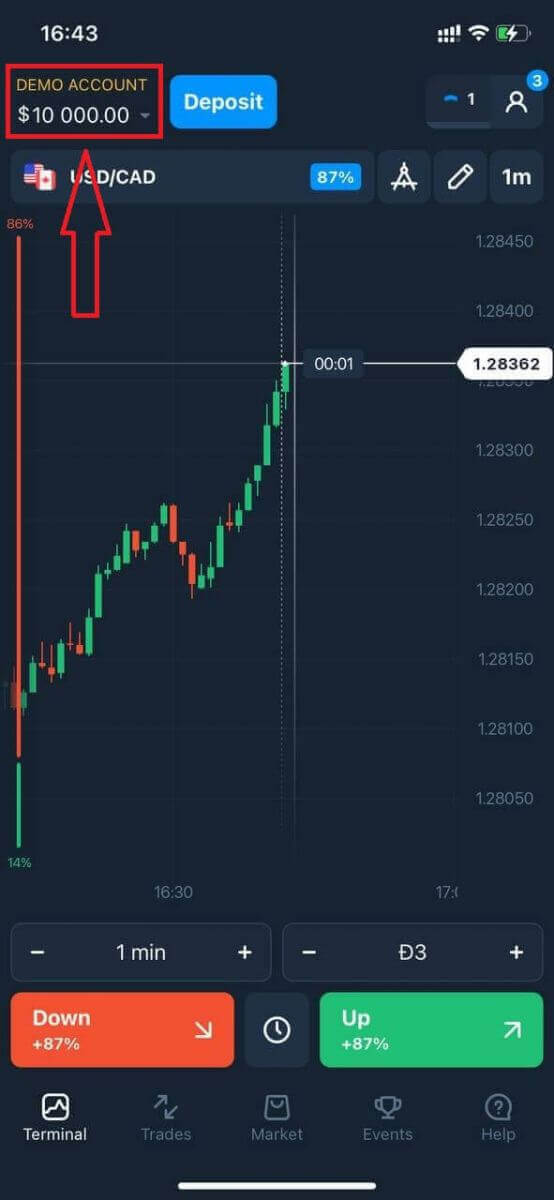
Dalam kes pendaftaran sosial klik pada "Apple" atau "Facebook" atau "Google".
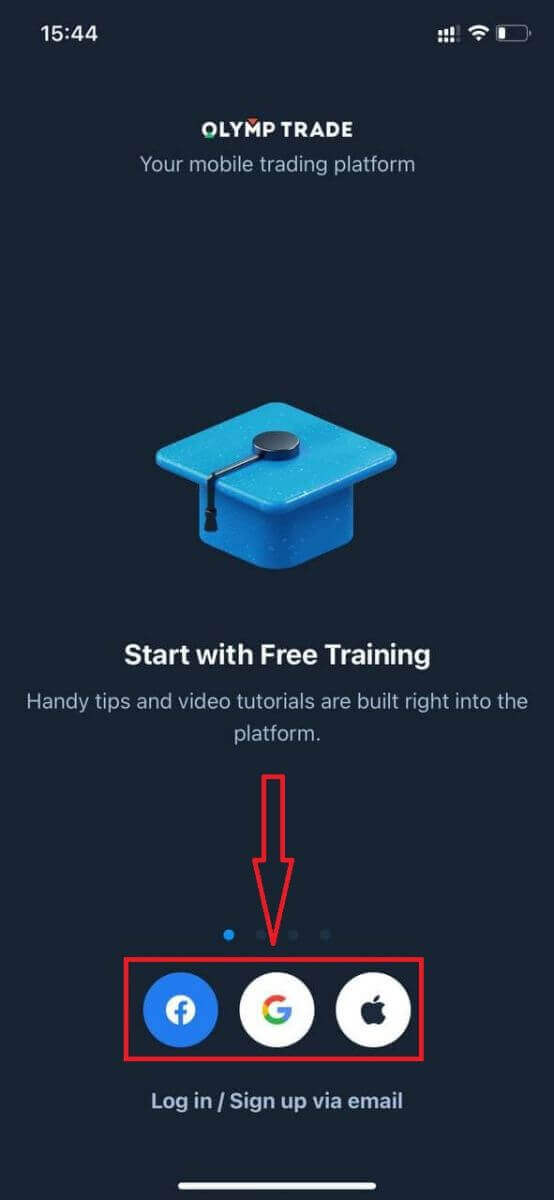
Daftar di Apl Android Olymptrade
Jika anda mempunyai peranti mudah alih Android, anda perlu memuat turun apl mudah alih rasmi Olymptrade daripada Google Play atau di sini . Hanya cari aplikasi "Olymptrade - Apl Untuk Dagangan" dan muat turun pada peranti anda. Versi mudah alih platform dagangan adalah sama seperti versi webnya. Oleh itu, tidak akan ada sebarang masalah dengan berdagang dan memindahkan dana. Selain itu, aplikasi dagangan Olymptrade untuk Android dianggap sebagai aplikasi terbaik untuk dagangan dalam talian. Oleh itu, ia mempunyai penarafan tinggi di kedai.
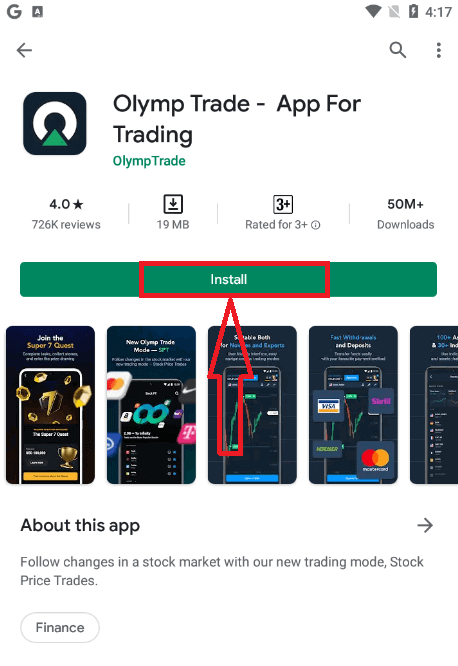
Kini anda boleh mendaftar melalui e-mel
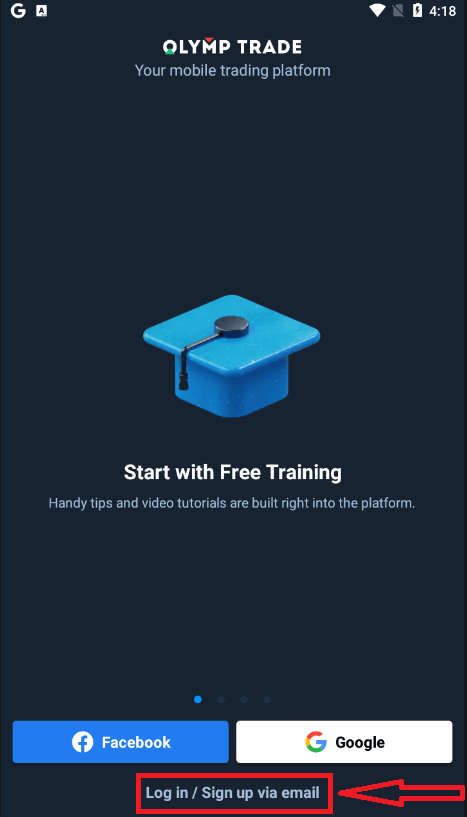
Pendaftaran untuk platform mudah alih Android juga tersedia untuk anda.
- Masukkan alamat e-mel yang sah .
- Cipta kata laluan yang kukuh .
- Pilih mata wang akaun (EUR atau USD)
- Anda juga perlu bersetuju dengan perjanjian perkhidmatan dan mengesahkan bahawa anda mencapai umur yang sah (lebih 18 tahun).
- Klik butang "Daftar".
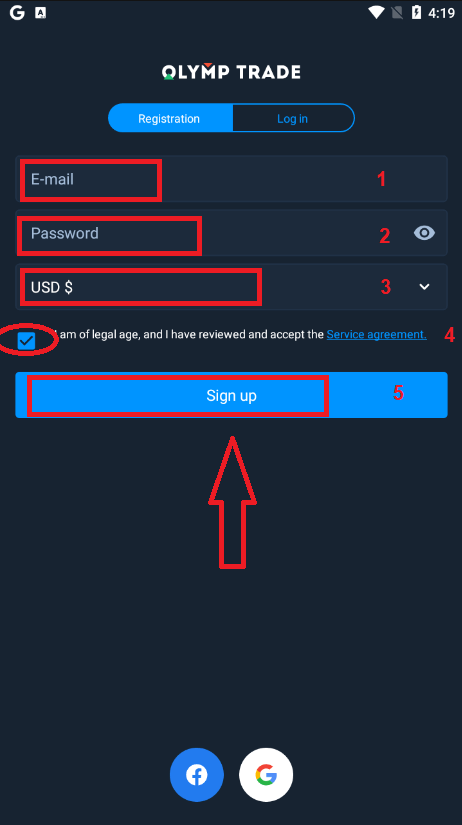
tahniah! Anda telah berjaya mendaftar. Kini anda mempunyai $10,000 dalam Akaun Demo.
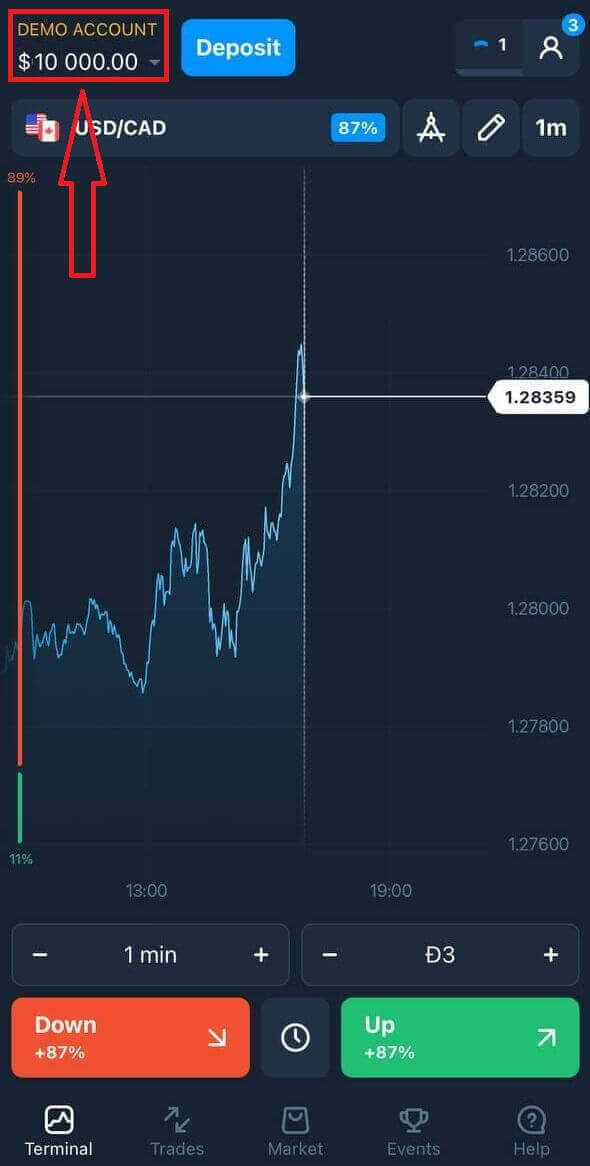
Dalam kes pendaftaran sosial klik pada "Facebook" atau "Google".
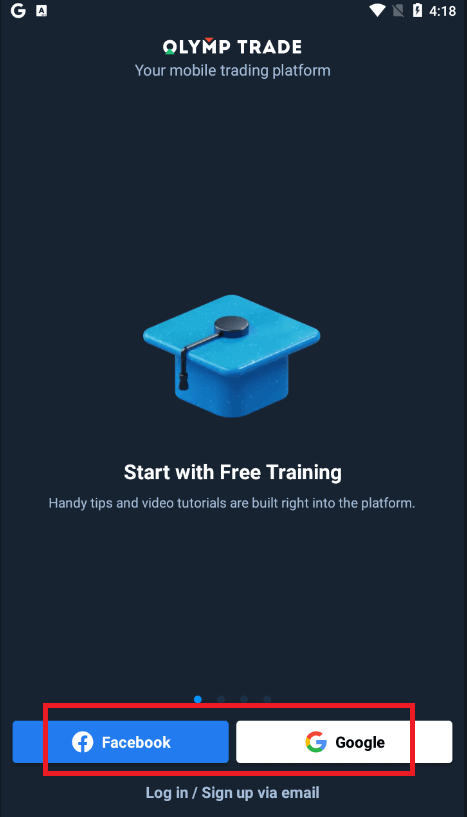
Daftar akaun Olymptrade pada Versi Web Mudah Alih
Jika anda ingin berdagang pada platform dagangan Olymptrade versi web mudah alih, anda boleh melakukannya dengan mudah. Pada mulanya, buka penyemak imbas anda pada peranti mudah alih anda. Selepas itu, cari “ olymptrade.com ” dan lawati laman web rasmi broker.Klik butang "Pendaftaran" di sudut kanan atas.
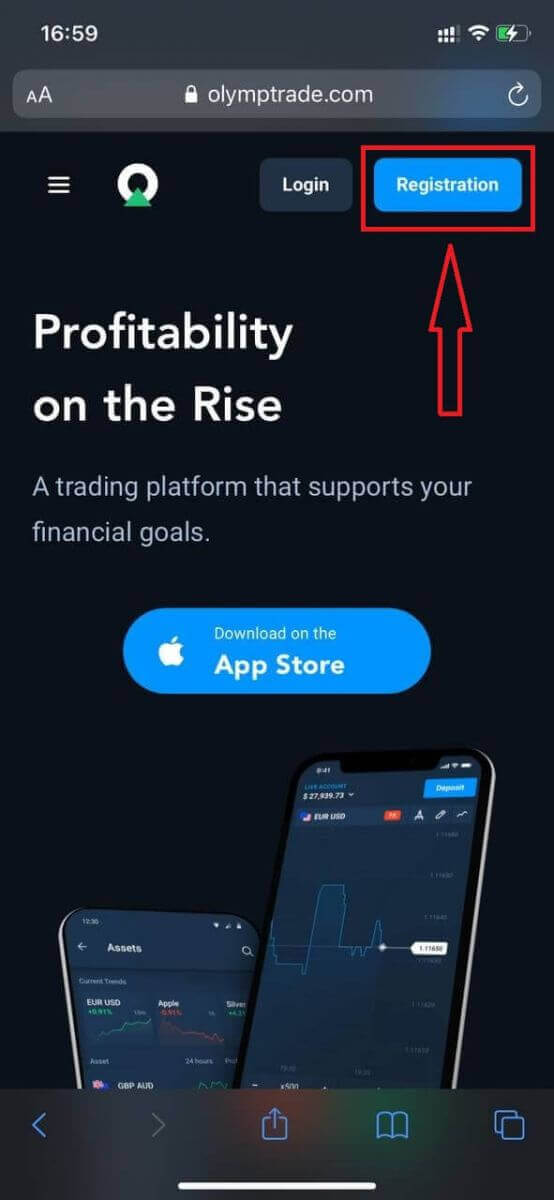
Pada langkah ini kami masih memasukkan data: e-mel, kata laluan, semak "Perjanjian Perkhidmatan" dan klik butang "Daftar".
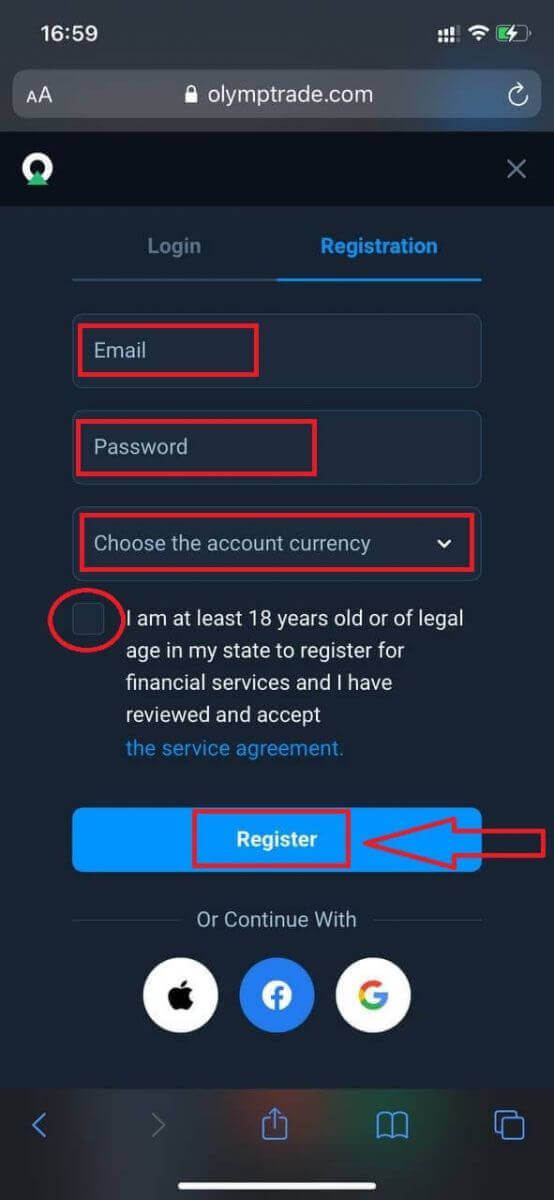
Di sini anda! Kini anda akan dapat berdagang daripada versi web mudah alih platform. Versi web mudah alih platform dagangan adalah sama seperti versi web biasa. Oleh itu, tidak akan ada sebarang masalah dengan berdagang dan memindahkan dana.
Anda mempunyai $10,000 dalam Akaun Demo.
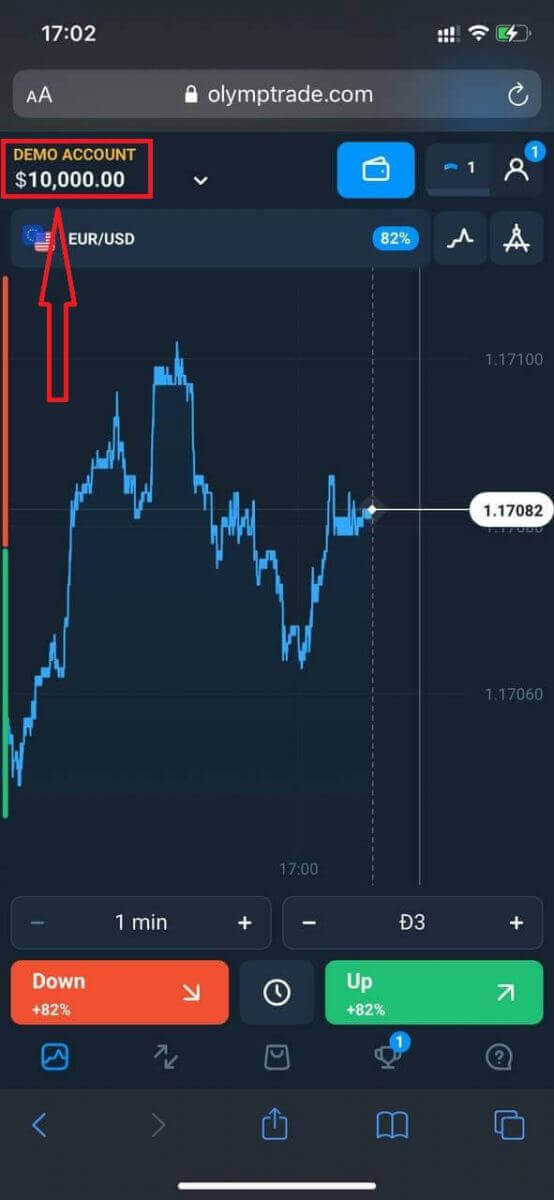
Dalam kes pendaftaran sosial klik pada "Apple" atau "Facebook" atau "Google".
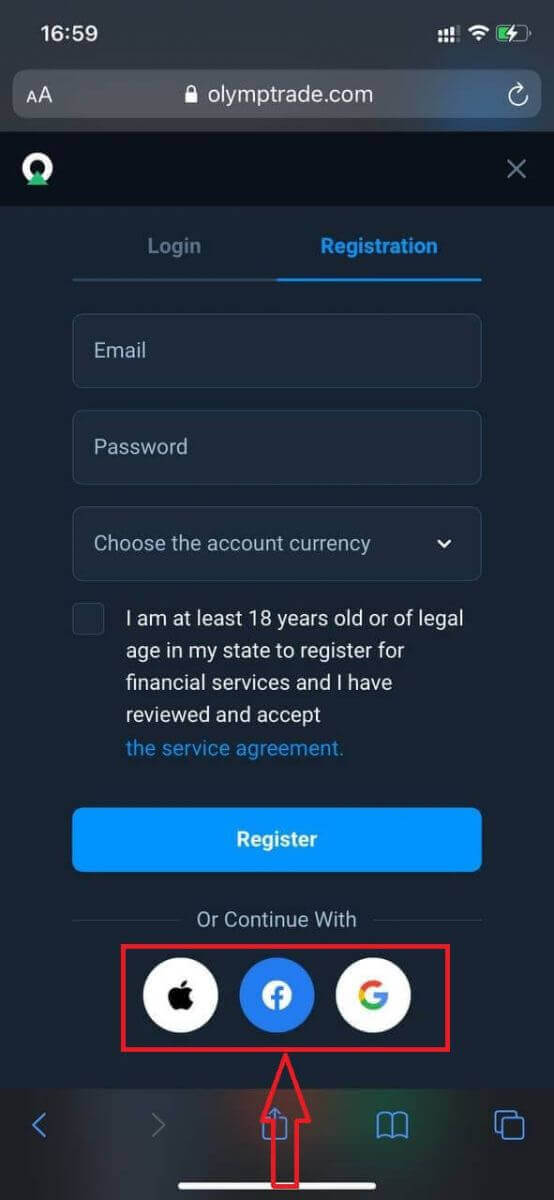
Soalan Lazim (FAQ)
Apakah itu berbilang akaun?
Berbilang Akaun ialah ciri yang membolehkan pedagang mempunyai sehingga 5 akaun langsung yang saling berkaitan di Olymptrade. Semasa membuat akaun anda, anda akan dapat memilih antara mata wang yang tersedia, seperti USD, EUR atau beberapa mata wang tempatan.
Anda akan mempunyai kawalan penuh ke atas akaun tersebut, jadi anda bebas membuat keputusan tentang cara menggunakannya. Satu boleh menjadi tempat di mana anda menyimpan keuntungan daripada dagangan anda, satu lagi boleh didedikasikan untuk mod atau strategi tertentu. Anda juga boleh menamakan semula akaun ini dan mengarkibkannya.
Sila ambil perhatian bahawa akaun dalam Berbilang Akaun tidak sama dengan Akaun Dagangan anda (ID Pedagang). Anda hanya boleh mempunyai satu Akaun Perdagangan (ID Pedagang), tetapi sehingga 5 akaun langsung berbeza disambungkan kepadanya untuk menyimpan wang anda.
Cara Membuat Akaun Dagangan dalam Berbilang Akaun
Untuk membuat akaun langsung yang lain, anda perlu:
1. Pergi ke menu "Akaun";
2. Klik pada butang "+";
3. Pilih mata wang;
4. Tulis nama akaun baharu.
Itu sahaja, anda telah mendapat akaun baharu.
Bonus Berbilang Akaun: Cara Ia Berfungsi
Jika anda mempunyai berbilang akaun langsung semasa menerima bonus, maka ia akan dihantar ke akaun tempat anda mendepositkan dana.
Semasa pemindahan antara akaun dagangan, jumlah wang bonus yang berkadar akan dihantar secara automatik bersama mata wang langsung. Jadi, jika anda, sebagai contoh, mempunyai $100 dalam wang sebenar dan bonus $30 pada satu akaun dan memutuskan untuk memindahkan $50 ke akaun yang lain, wang bonus $15 akan dipindahkan juga.
Cara Mengarkibkan Akaun Anda
Jika anda ingin mengarkibkan salah satu akaun langsung anda, sila pastikan ia memenuhi kriteria berikut:
1. Ia tidak mengandungi dana.
2. Tiada dagangan terbuka dengan wang pada akaun ini.
3. Ia bukan akaun langsung terakhir.
Jika semuanya teratur, anda akan dapat mengarkibkannya.
Anda masih mempunyai keupayaan untuk melihat sejarah akaun tersebut walaupun selepas arkib, kerana sejarah perdagangan dan sejarah kewangan tersedia melalui Profil pengguna.
Apakah Akaun Diasingkan?
Apabila anda mendepositkan dana ke platform, ia dipindahkan terus ke akaun yang diasingkan. Akaun diasingkan pada asasnya ialah akaun milik syarikat kami tetapi berasingan daripada akaun yang menyimpan dana operasinya.
Kami hanya menggunakan modal kerja kami sendiri untuk menyokong aktiviti kami seperti pembangunan dan penyelenggaraan produk, lindung nilai, serta aktiviti perniagaan dan inovatif.
Kelebihan Akaun Segregate
Menggunakan akaun yang diasingkan untuk menyimpan dana pelanggan kami, kami memaksimumkan ketelusan, memberikan pengguna platform akses tanpa gangguan kepada dana mereka dan melindungi mereka daripada kemungkinan risiko. Walaupun ini tidak mungkin berlaku, jika syarikat itu bankrap, wang anda akan selamat 100% dan boleh dikembalikan.
Bagaimana Saya Boleh Menukar Mata Wang Akaun
Anda hanya boleh memilih mata wang akaun sekali sahaja. Ia tidak boleh diubah mengikut peredaran masa.
Anda boleh membuat akaun baharu dengan e-mel baharu dan pilih mata wang yang dikehendaki.
Jika anda telah membuat akaun baharu, hubungi sokongan untuk menyekat akaun lama.
Mengikut polisi kami, peniaga hanya boleh mempunyai satu akaun.
Cara Mendepositkan Wang di Olymptrade
Apakah Kaedah Pembayaran yang Boleh Saya Gunakan?
Terdapat senarai unik kaedah pembayaran yang tersedia untuk setiap negara. Mereka boleh dikelompokkan kepada:
- Kad bank.
- Dompet digital (Neteller, Skrill, dll.).
- Penjanaan invois pembayaran di bank atau kiosk khas.
- Bank tempatan (pindahan bank).
- Mata wang kripto.
Sebagai contoh, anda boleh mendeposit dan mengeluarkan dana anda daripada Olymptrade di India menggunakan kad bank Visa/Mastercard atau dengan mencipta kad maya dalam sistem AstroPay, serta menggunakan e-dompet seperti Neteller, Skrill, WebMoney, GlobePay. Urus niaga Bitcoin juga bagus untuk dilakukan.
Bagaimana saya membuat Deposit
Deposit menggunakan Desktop
Klik butang "Pembayaran". 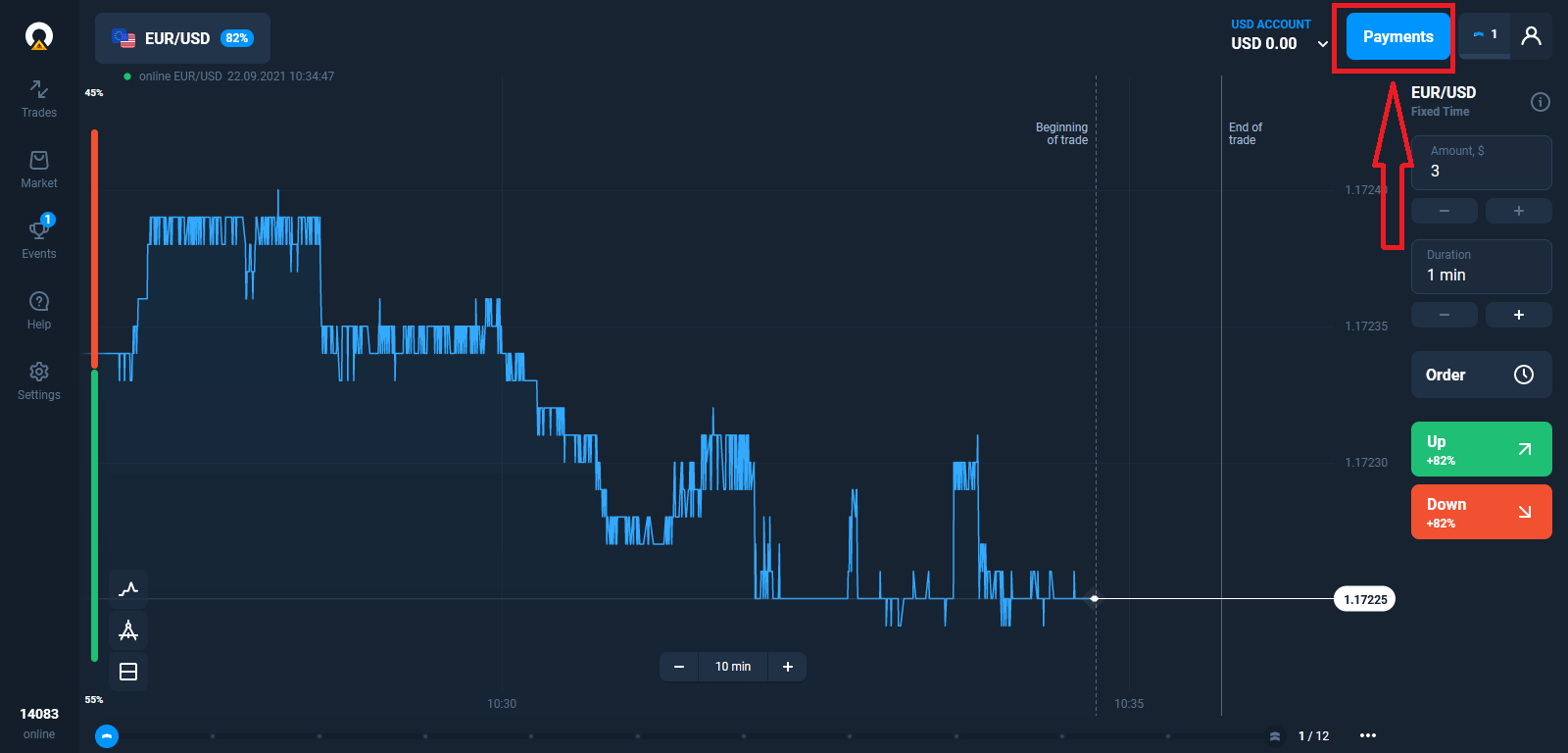
Pergi ke halaman Deposit.
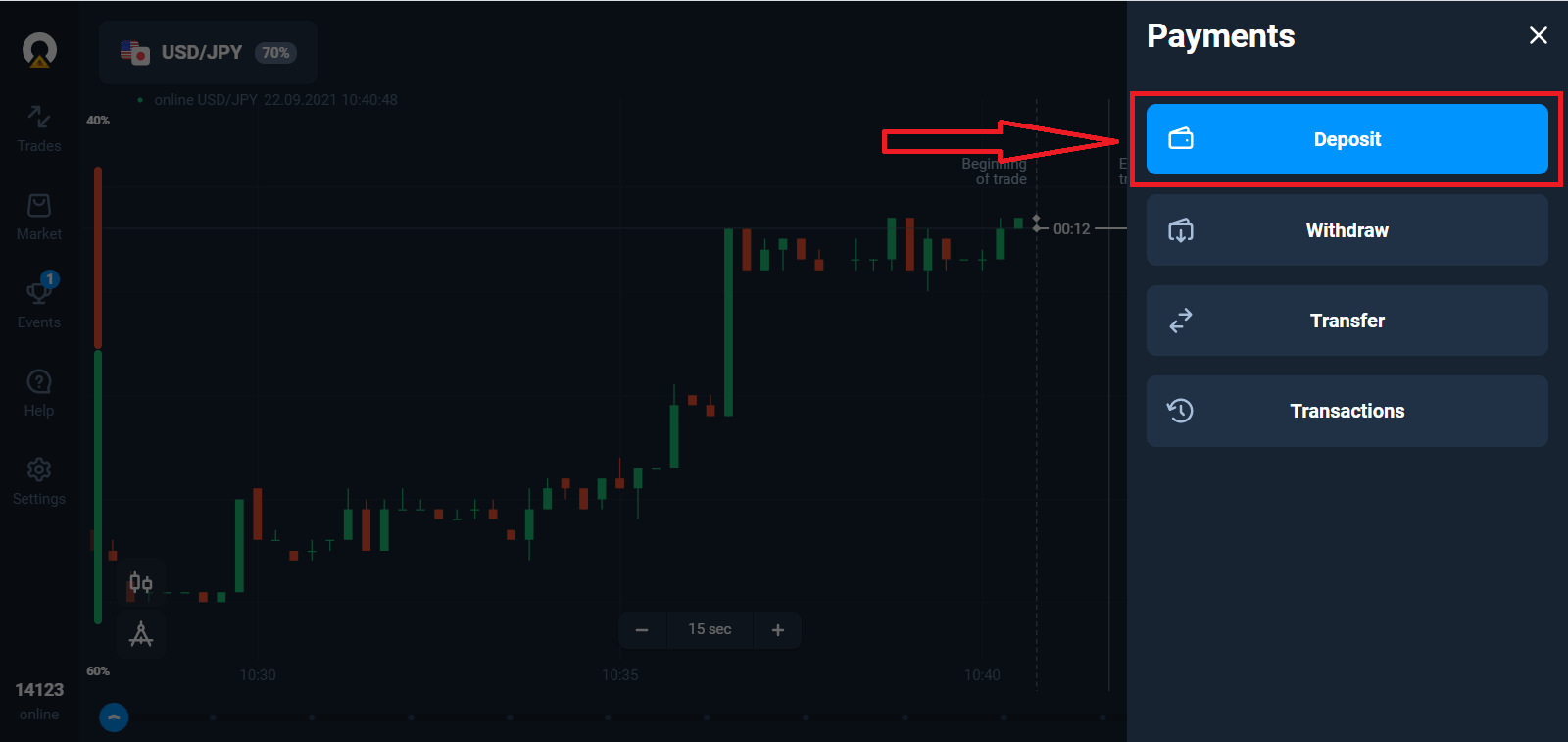
Pilih kaedah pembayaran dan masukkan jumlah deposit anda. Jumlah deposit minimum hanya $10/€10. Walau bagaimanapun, ia mungkin berbeza untuk negara yang berbeza.
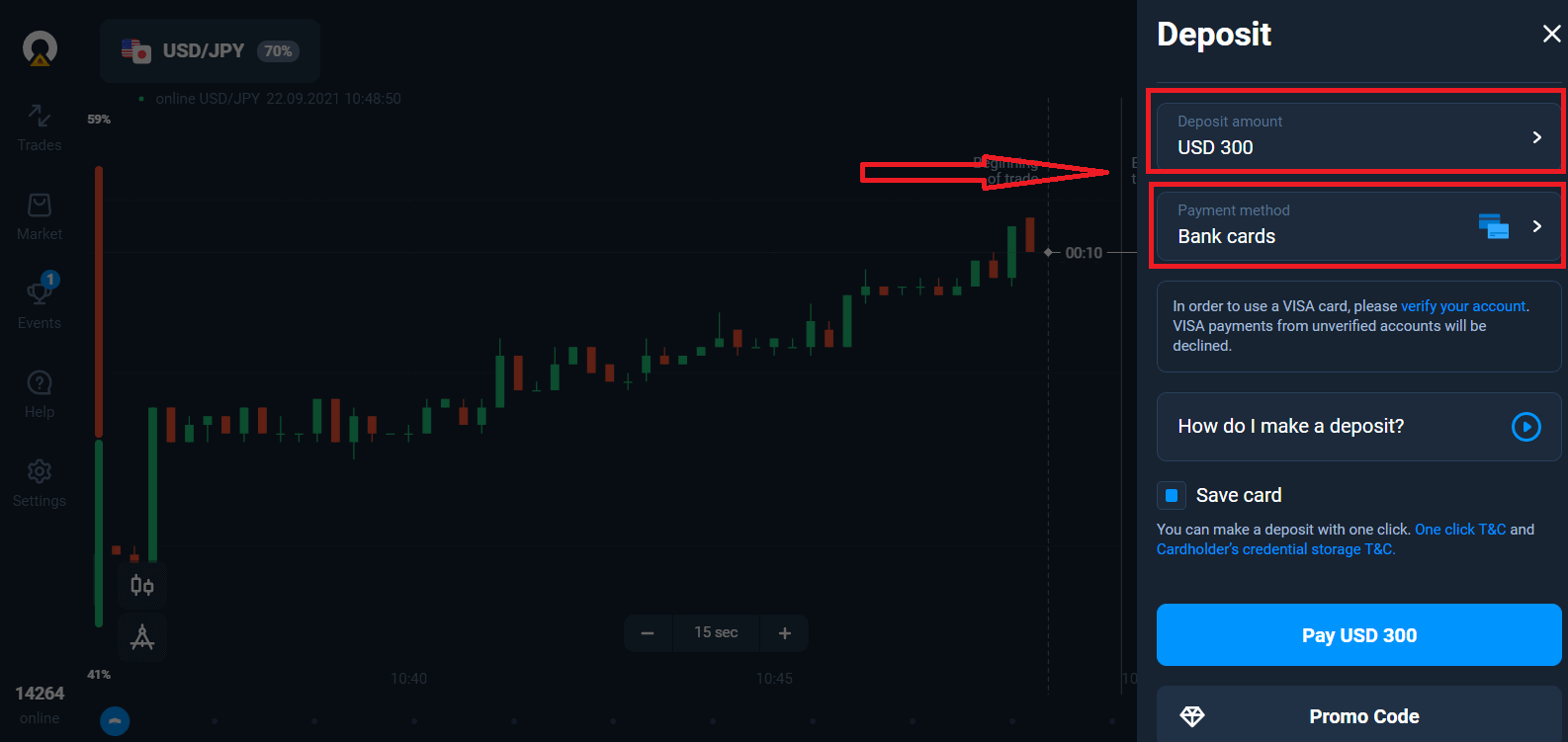
Beberapa Pilihan Pembayaran dalam senarai.
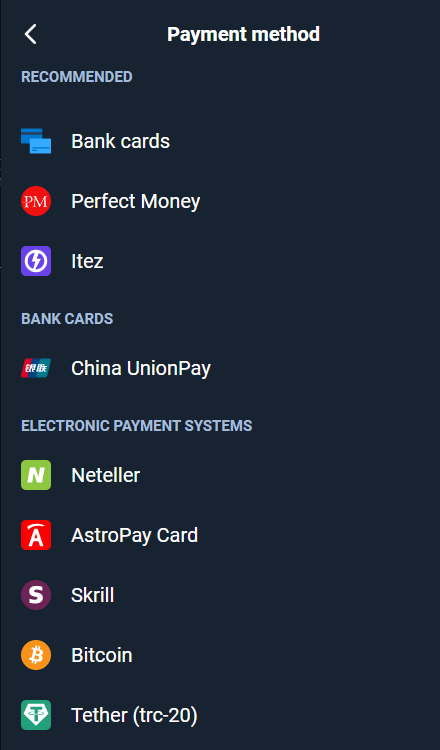
Sistem ini mungkin menawarkan anda bonus deposit, manfaatkan bonus untuk meningkatkan deposit.
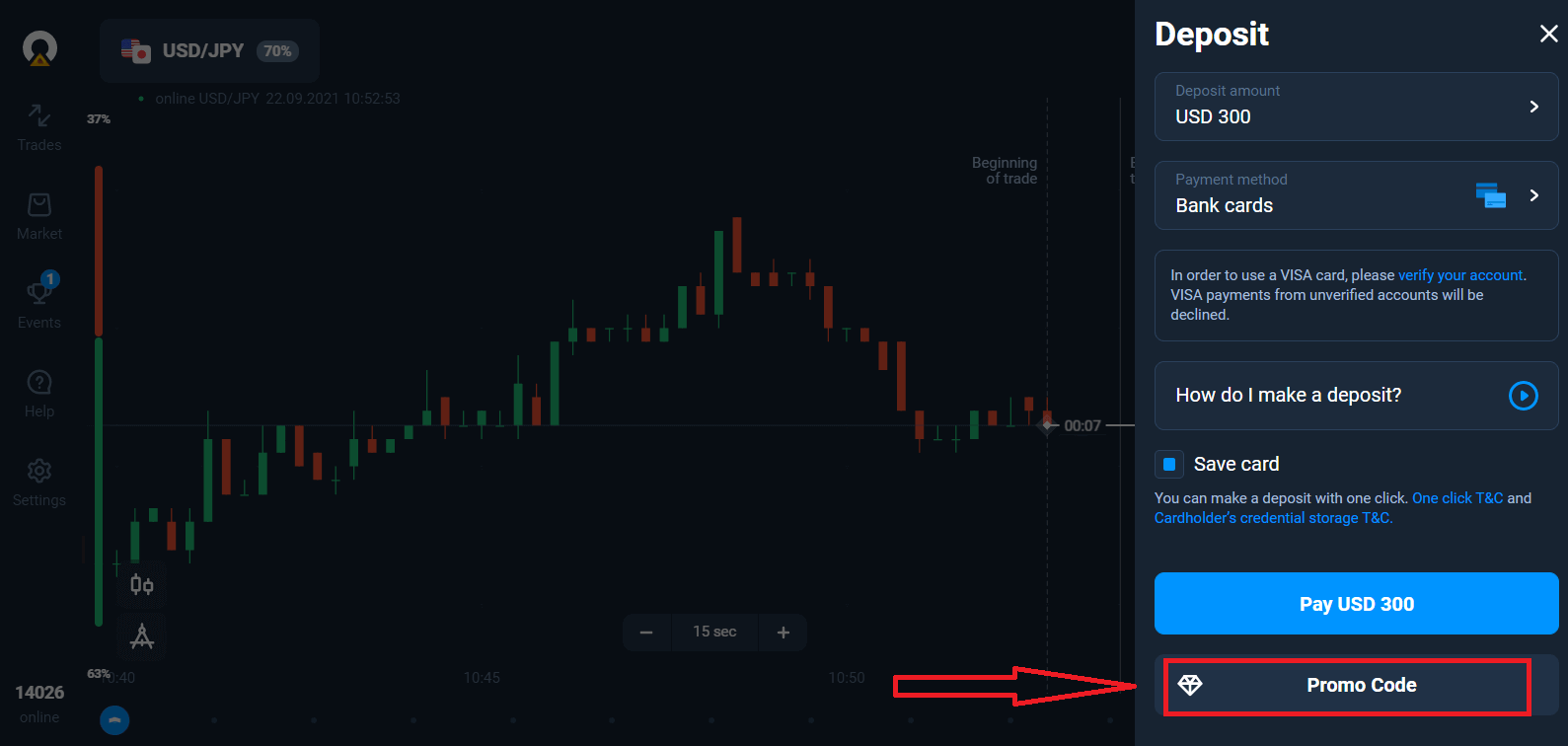
Jika anda menambah nilai dengan kad bank, anda boleh menyimpan butiran kad anda untuk membuat deposit satu klik pada masa hadapan.
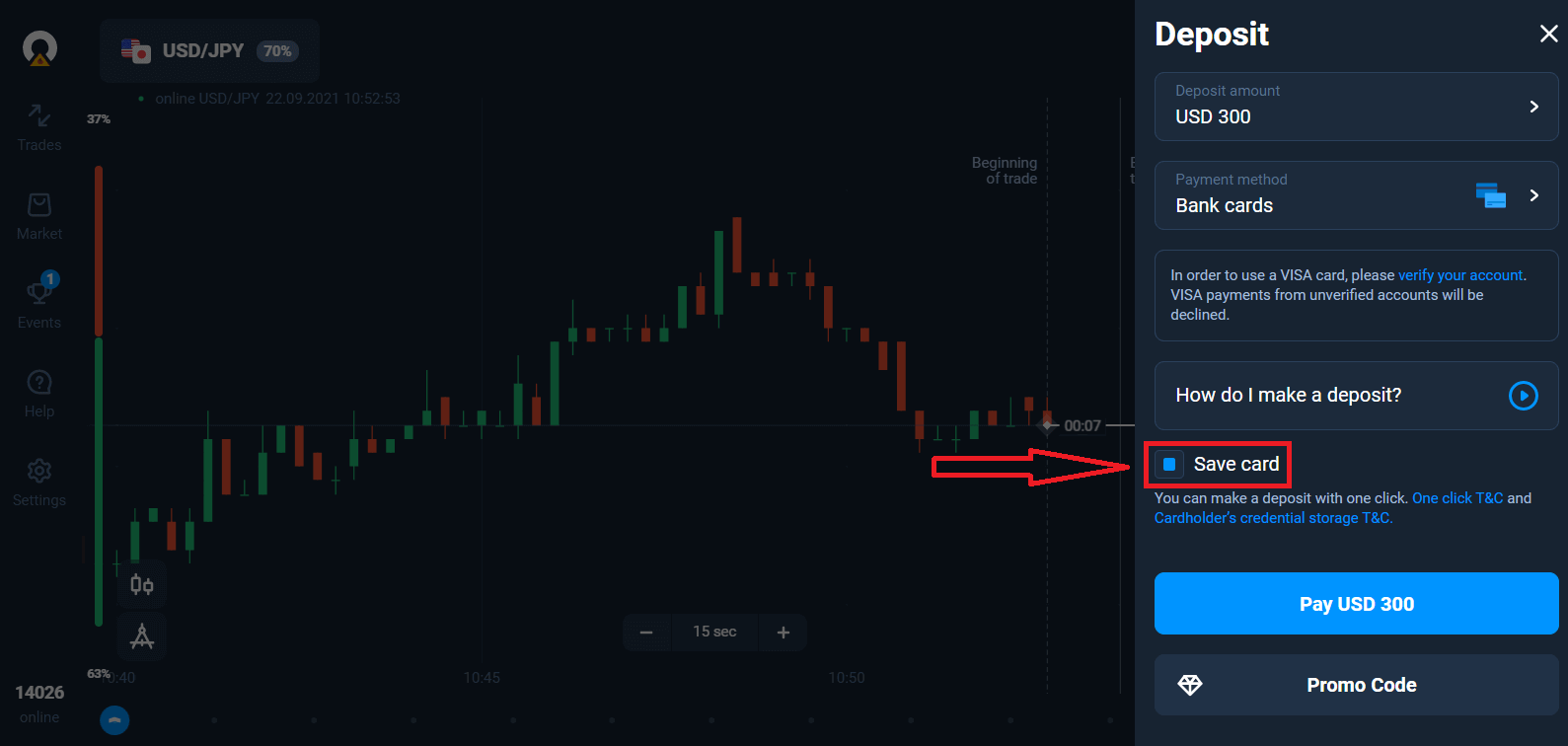
Klik butang biru "Bayar...".
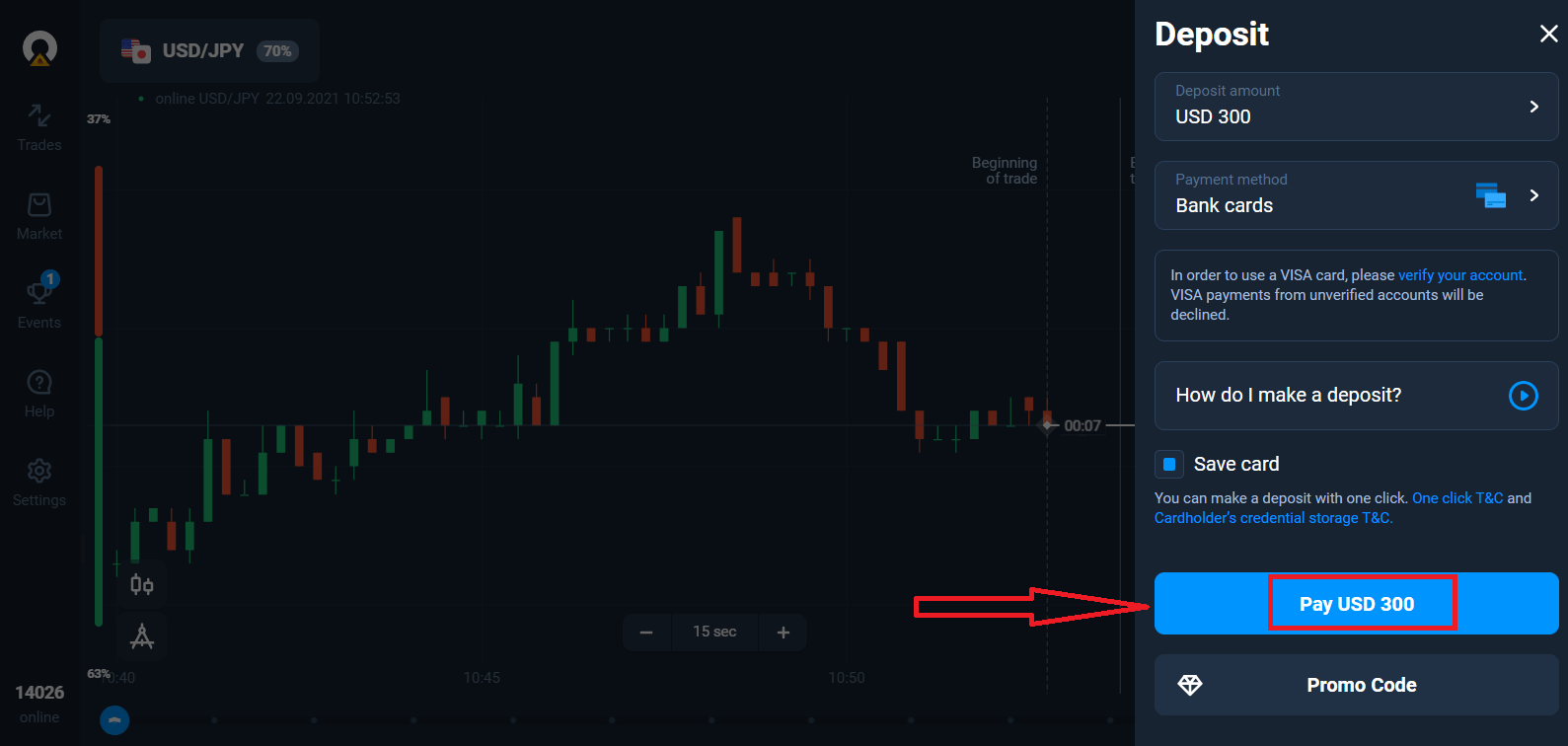
Masukkan data kad dan klik "Bayar"
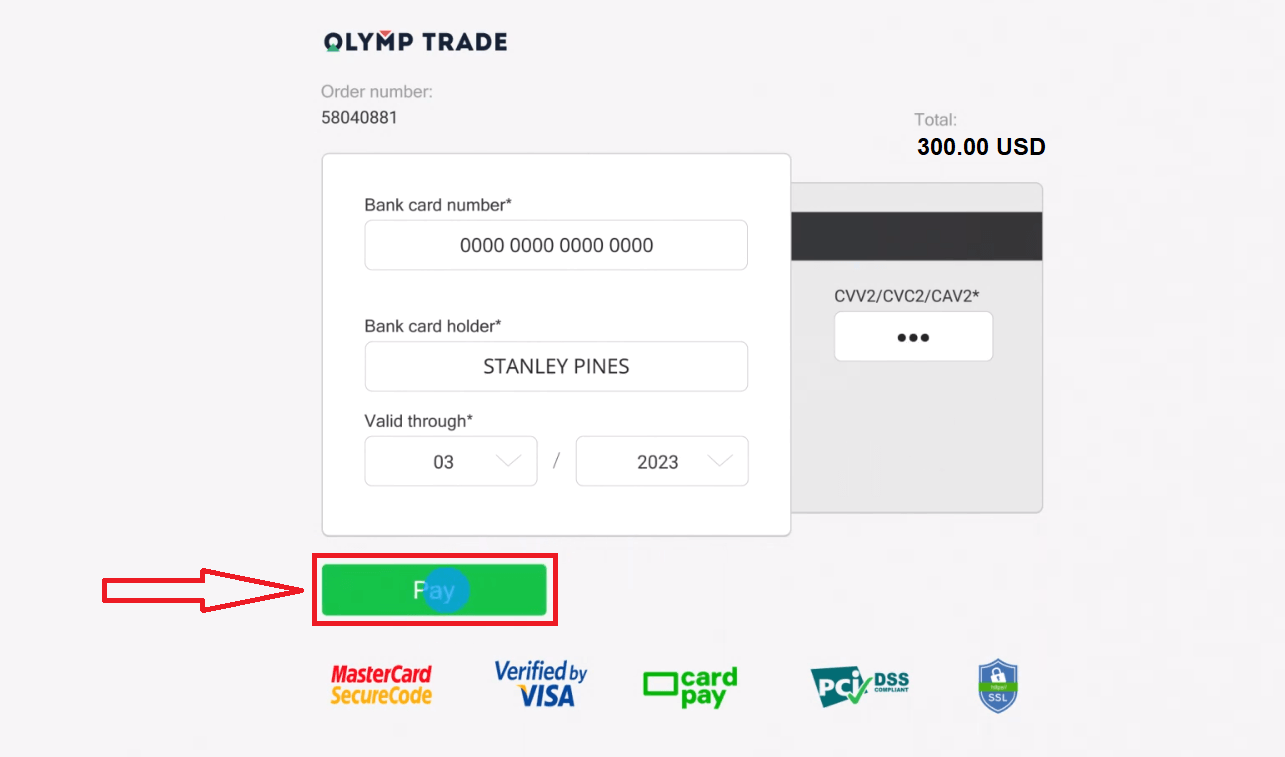
Sekarang Anda boleh berdagang di Akaun Nyata.
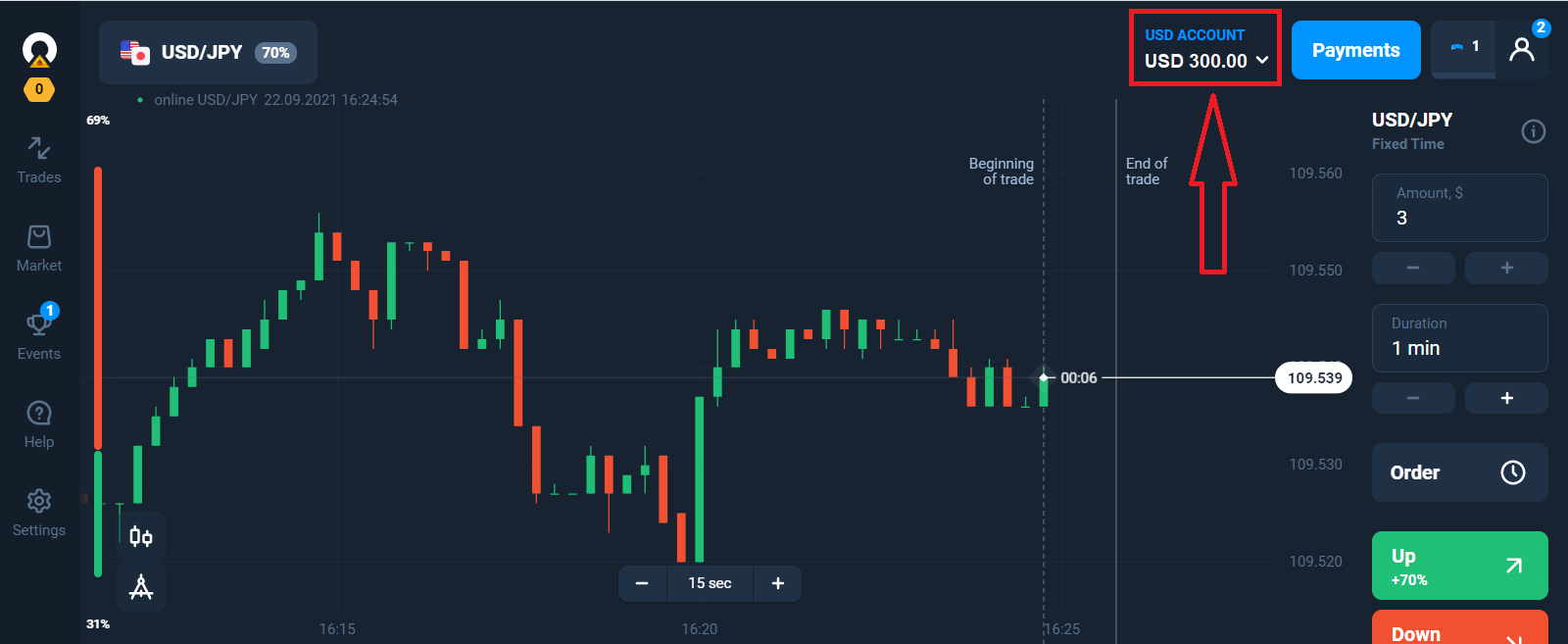
Deposit menggunakan peranti Mudah Alih
Klik butang "Deposit". 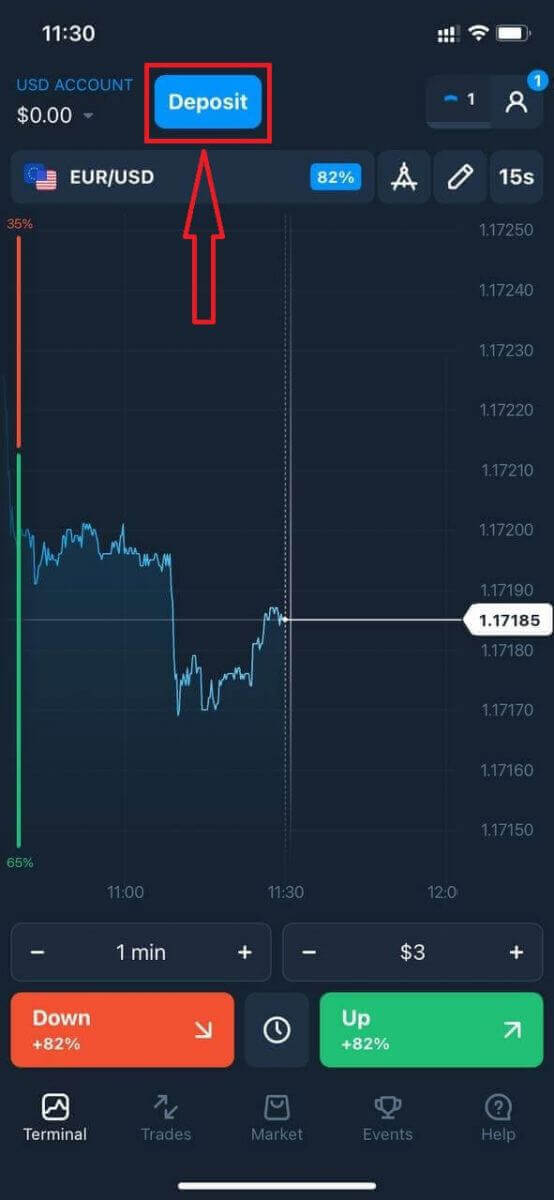
Pilih kaedah pembayaran dan masukkan jumlah deposit anda. Jumlah deposit minimum hanya $10/€10. Walau bagaimanapun, ia mungkin berbeza untuk negara yang berbeza.
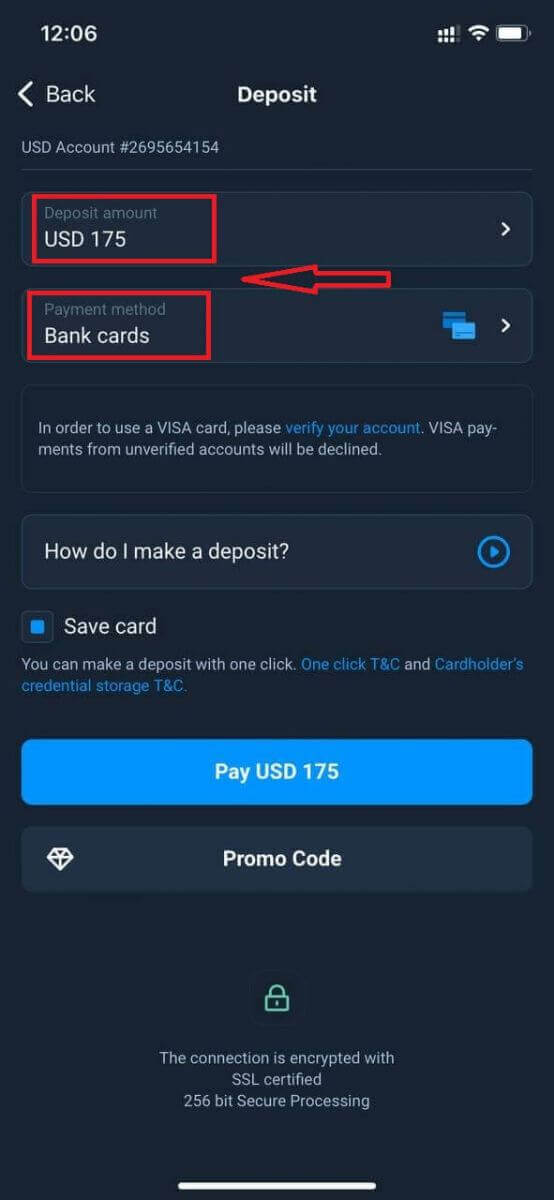
Beberapa Pilihan Pembayaran dalam senarai.
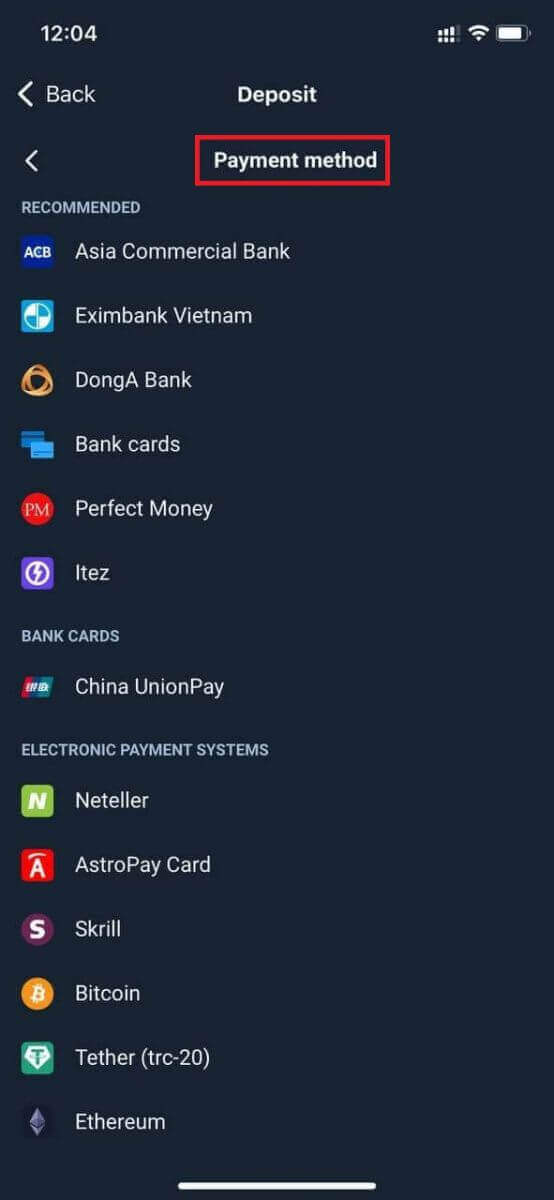
Sistem ini mungkin menawarkan anda bonus deposit, manfaatkan bonus untuk meningkatkan deposit.
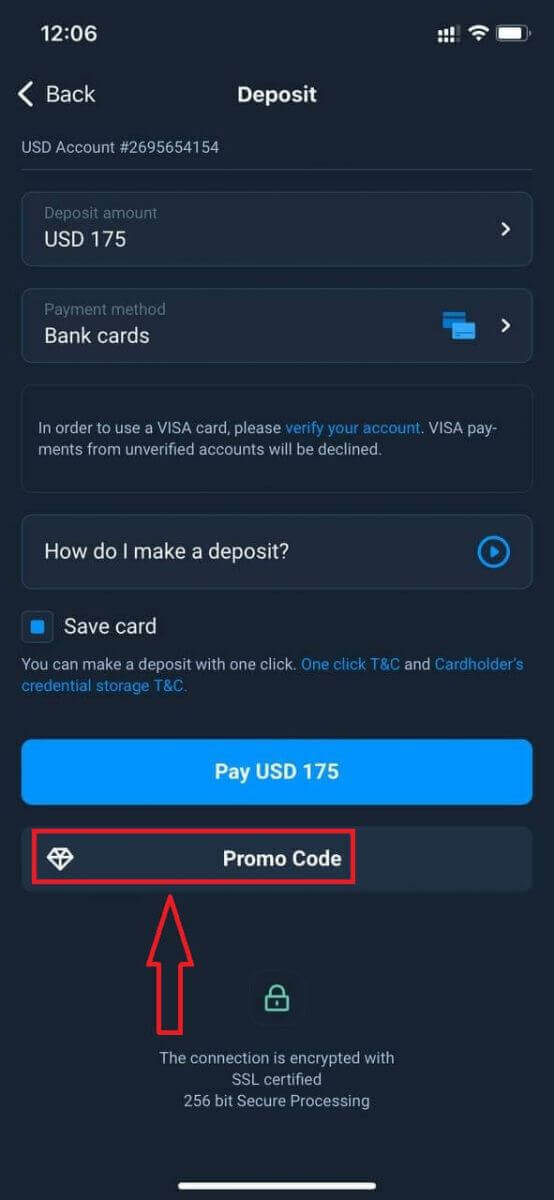
Jika anda menambah nilai dengan kad bank, anda boleh menyimpan butiran kad anda untuk membuat deposit satu klik pada masa hadapan.
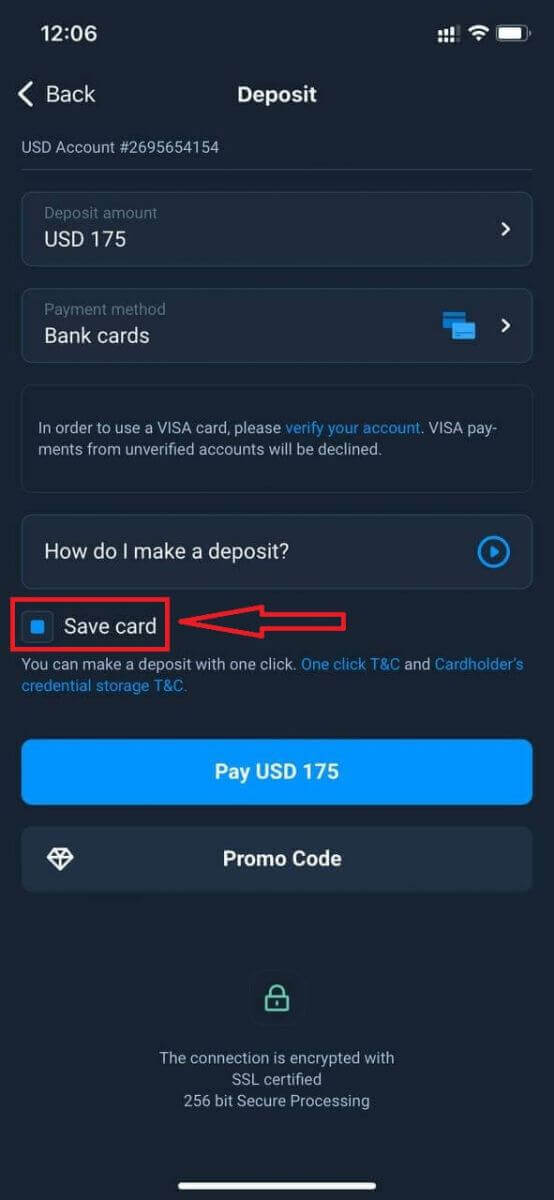
Klik "Bayar...".
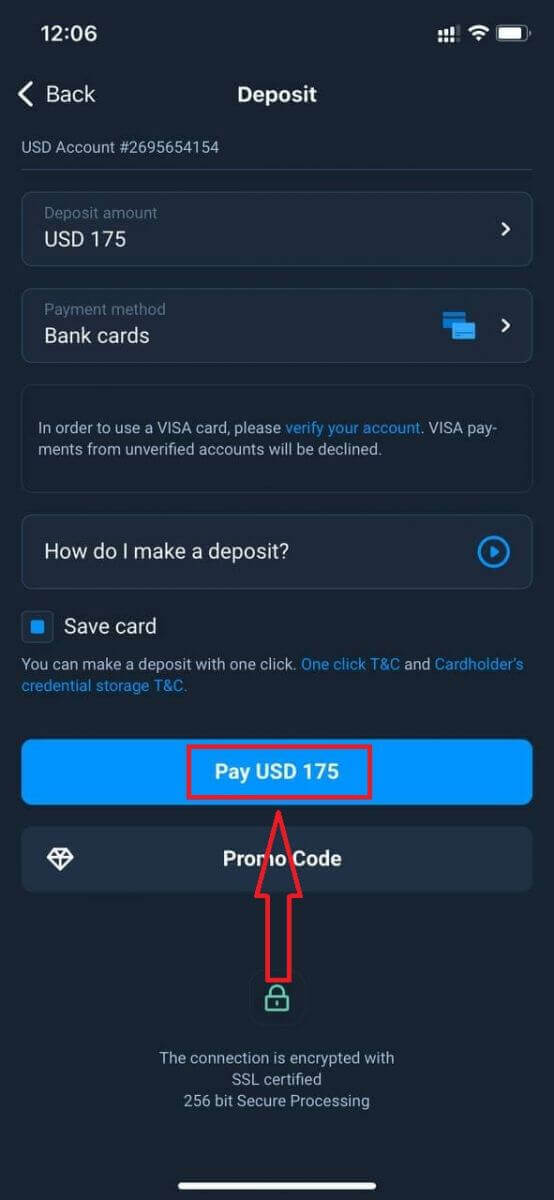
Masukkan data kad dan klik butang hijau "Bayar".
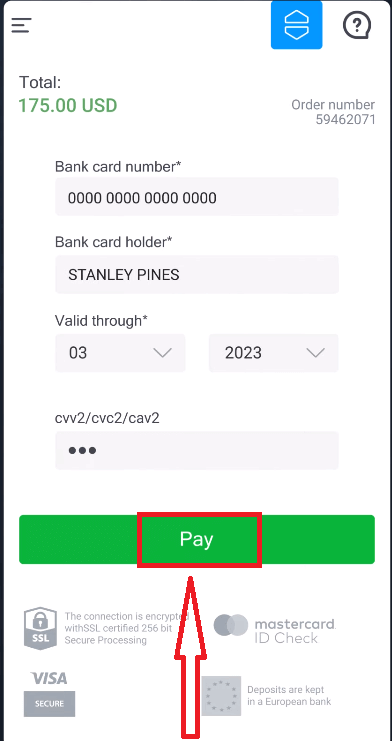
Kini Anda boleh berdagang di Akaun Nyata.
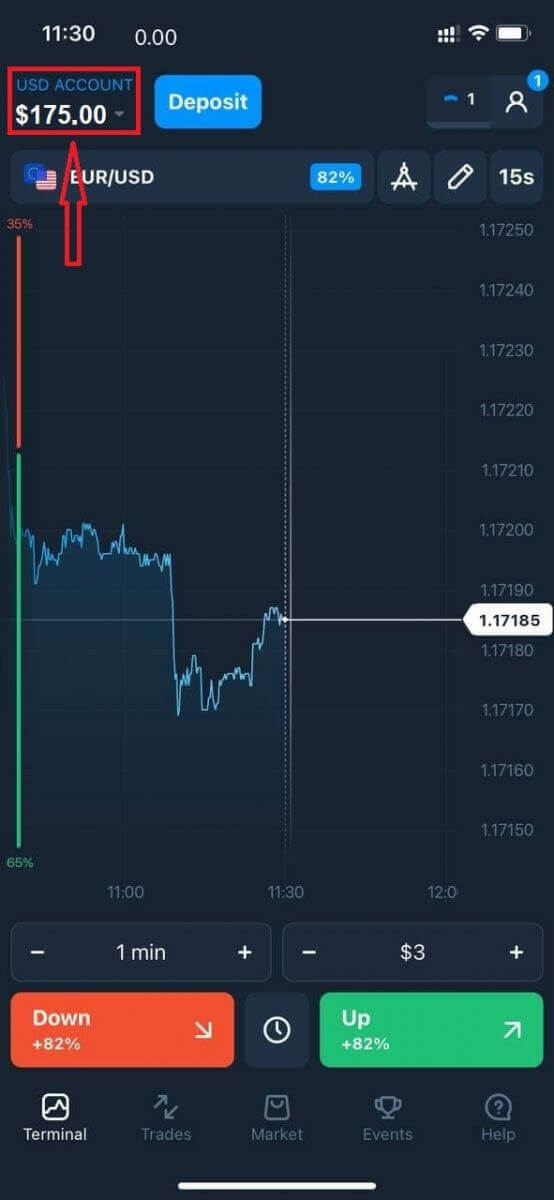
Soalan Lazim (FAQ)
Bilakah dana akan dikreditkan?
Dana biasanya dikreditkan ke akaun dagangan dengan pantas, tetapi kadangkala ia boleh mengambil masa dari 2 hingga 5 hari perniagaan (bergantung pada pembekal pembayaran anda.) Jika wang belum dikreditkan ke akaun anda sejurus selepas anda membuat deposit, sila tunggu 1 jam. Jika selepas 1 jam masih tiada wang, sila tunggu dan semak semula.
Saya Memindahkan Dana, tetapi Ia Tidak Dikreditkan ke Akaun Saya
Pastikan transaksi dari pihak anda telah selesai. Jika pemindahan dana berjaya daripada pihak anda, tetapi jumlah itu belum dikreditkan ke akaun anda, sila hubungi pasukan sokongan kami melalui sembang, e-mel atau talian hotline. Anda akan menemui semua maklumat hubungan dalam menu "Bantuan".
Kadangkala terdapat beberapa isu dengan sistem pembayaran. Dalam situasi seperti ini, dana sama ada dikembalikan kepada kaedah pembayaran atau dikreditkan ke akaun dengan kelewatan.
Adakah anda mengenakan bayaran akaun pembrokeran?
Jika pelanggan tidak membuat dagangan dalam akaun langsung atau/dan tidak mendepositkan/mengeluarkan dana, yuran $10 (sepuluh dolar AS atau yang setara dengannya dalam mata wang akaun) akan dicaj setiap bulan ke akaun mereka. Peraturan ini termaktub dalam peraturan bukan perdagangan dan Polisi KYC/AML. Jika tidak ada dana yang mencukupi dalam akaun pengguna, jumlah yuran tidak aktif bersamaan dengan baki akaun. Tiada yuran akan dikenakan ke akaun baki sifar. Jika tiada wang dalam akaun, tiada hutang yang perlu dibayar kepada syarikat.
Tiada yuran perkhidmatan dikenakan kepada akaun dengan syarat pengguna membuat satu transaksi perdagangan atau bukan dagangan (deposit/pengeluaran dana) dalam akaun langsung mereka dalam masa 180 hari.
Sejarah yuran ketidakaktifan tersedia dalam bahagian "Transaksi" pada akaun pengguna.
Adakah anda mengenakan bayaran untuk membuat deposit/mengeluarkan dana?
Tidak, syarikat menanggung kos komisen tersebut.
Bagaimana saya boleh mendapatkan bonus?
Untuk menerima bonus, anda memerlukan kod promosi. Anda memasukkannya semasa membiayai akaun anda. Terdapat beberapa cara untuk mendapatkan kod promosi: – Ia mungkin tersedia di platform (semak tab Deposit).
– Ia mungkin diterima sebagai ganjaran untuk kemajuan anda di Traders Way.
– Selain itu, beberapa kod promosi mungkin tersedia dalam kumpulan/komuniti media sosial rasmi broker.
Apakah yang berlaku kepada bonus saya jika saya membatalkan pengeluaran dana?
Selepas membuat permintaan pengeluaran, anda boleh meneruskan dagangan menggunakan jumlah baki anda sehingga jumlah yang diminta didebitkan daripada akaun anda. Semasa permintaan anda sedang diproses, anda boleh membatalkannya dengan mengklik butang Batal Permintaan di kawasan Pengeluaran. Jika anda membatalkannya, kedua-dua dana dan bonus anda akan kekal dan tersedia untuk digunakan.
Jika dana dan bonus yang diminta sudah didebitkan daripada akaun anda, anda masih boleh membatalkan permintaan pengeluaran anda dan mendapatkan semula bonus anda. Dalam kes ini, hubungi Sokongan Pelanggan dan minta bantuan daripada mereka.